组装一台电脑的步骤
准备工作1、安装工具:十字螺丝刀2、注意:安装前,首先清除身上的静电,如用手触摸水管等地面设备;小心轻放各部件,不要碰撞,特别是硬盘;安装主板要牢固,同时防止主板变形,否则会损坏主板电子线路。3、充足的活动空间开始装机组装计算机的步骤如下:1、第一步:是打开所有附件和机箱。2、第二步:安装CPU和CPU风扇,并将内存模块放在相应的卡槽中。3、第三步 : 先安装主板脚螺母,然后将主板放入稳定的底盘内固定。4、第四步 : 是按照说明布置电缆。5、第五步 : 是连接电源并完成主机组装。6、第六步 : 开始连接主机和监视器。首先将VGA电缆连接到显示器,然后固定背面的两个螺钉。7、第七步 : 固定后,将VGA线的另一端连接到电脑主机上。8、第八步 : 将电源线连接到显示器上,计算机组装过程基本完成。
一、 准备工作 组装前应先做如下准备工作:1. 工作台:如果你已购买了电脑桌,它就是最好的工作台。如果你还没有购买,用其他结实点的三屉桌、饭桌都可以。将工作台放在房间的“空档”部位,使你能够围着它转,以便从不同的位置进行操作。2. 部件放置台:床、沙发都可以。在它们上面铺垫一层硬纸板(如部件包装盒)、报纸或纯棉布都可以,不要用化纤布或塑料布,防止产生静电损坏部件。3. 中号十字起子、一字起子各一把;环形橡皮筋几只;导热硅脂(购CPU风扇时索取)。4. 将买回的部件开封,取出部件,除机箱放在工作台上外,其他部件放在部件放置台上,不要重叠。说明书、安装盘、连接线、螺钉分类放开备用。注意,不要触摸拆封部件上面的线路及芯片,以防静电损坏它们。一些带有静电包装膜的部件,如主板、硬盘、内存等,在安装前,先让它们呆在里面。至此,准备工作就绪。在组装过程中,请注意如下事项:● 在进行部件的线缆连接时,一定要注意插头、座的方向,一般它们都有防误插设施,也叫“防呆装置”——预防你发呆时出错的措施,如缺口、倒角等。只要留意它们,就会避免出错。另外,连接光驱、硬盘、软驱的扁平线缆边上有一条线是红色的,它表明这是1号线,应与插座的1号线连接。由此,也可辅助验证你插接连线是否正确。● 插接的插头、座一定要完全插入,以保证接触可靠。如果方向正确又插不进去,应修整一下插头(电源插头带残留毛边,难以顺畅插入的情况比较多见)。● 不要抓住线缆拔插头,以免损伤线缆。二、 组装硬件组装工作按下列步骤进行(以立式ATX机箱为例):1. 准备机箱● 机箱立放在工作台上,拆下机箱两边的侧面板,取出附送的外接220V市电的电源线和附件包(内有螺钉、机箱脚垫、后面板PCI插槽防尘片等附件)。● 将机箱脚垫安装在机箱底部。● 整理一下机箱扬声器、控制线,将它们收拢,用橡皮筋简单捆扎在一起,以免影响后续操作;● 机箱卧放,左面向上。将附件包中的6颗主板安装螺丝(6面体铜制,下部带螺杆,上部带螺纹孔)根据主板上的安装孔位置,旋入机箱托板上的对应孔内。● 如果你购买的是平面安装软驱的机箱,由里往外推压,取下光驱、软驱部位的塑料面板及可拆除挡板;如果你购买的是安装内陷式软驱的机箱,仅取下光驱部位的塑料面板及挡板。● 对安装内陷式软驱的机箱,进行软驱试装。将软驱由机箱内部推入软驱安放机仓,然后,左右各用1颗螺钉将它临时固定在机仓内。此时插入1张软盘,调试安装位置:插入软盘时,弹出按钮被顶出;按下弹出按钮能顺畅弹出软盘。否则,需要调整软驱位置或修整机箱的相应部位,使软盘能够顺畅出入。● 对照主板输入/输出接口的部位,用手或十字起子推压,去除机箱后面板上相应安装孔及AGP插槽、将使用的PCI插槽位置上的可拆除铁片。● 将随机箱带的电源从机箱内部安放到机箱后上方的电源仓内,然后从后面板拧紧固定螺钉。至此,机箱准备工作完成。将它放到别的地方,腾出工作台。2. 安装主板上的部件● 安装CPU主板平放在工作台上,将CPU插座旁边的一根“零压力杆”向上拉起,与主板成90°(见图1)。然后,将CPU按针脚对应位置(下部左右各有缺针),放入CPU插座(注意:位置正确时不需要施加压力即可将CPU平放到插座内。千万别加压硬插,以免损坏CPU插针)。然后,将“零压力杆”压回水平位置卡住压力杆即安装好了CPU(见图2)。● 安装CPU散热风扇散热风扇与CPU的连接方式随风扇类型有所不同,我们以常见的挂钩式散热风扇说明其安装方法。挂钩式散热风扇带有一条两端有长方孔、具有弹性的“M”型连接片。安装前,先比划一下,确定风扇安装方向:与CPU插座上的挂钩凸起一致(图1插座左右边上);并使风扇电源线靠近主板上的CPU风扇插座。方向确定后,在CPU芯片(图2中CPU中间姆指甲大小,深色、光亮的那个方块)表面均匀、薄薄地涂复一层导热硅脂(P3-CPU风扇上一般预涂有硅脂,上面盖有一片白色保护纸,将纸撕去即可,勿需再涂);然后将风扇平放在CPU芯片上,使连接片一边的钩孔挂在CPU插座凸起上,调整一下连接片位置,再将风扇另一边的挂钩加力压下,挂在CPU插座的另一个凸起上。安装完后,用手抓住风扇散热片轻轻加力、左右旋动一下,使硅脂分散均匀;然后检查一下安装是否平稳,挂钩是否牢靠。最后,将风扇电源插头,插入主板上的CPU风扇插座(FAN1或CPUFAN),将多余的线收短,用橡皮筋捆扎好,这样就完成了CPU散热风扇的安装,如图3所示。● 安装内存条一般来说,如果只安装一根内存条,应安放在靠近CPU的第一个内存条插座DIMM1上;如果安装多根内存条,则按DIMM2,DIMM3顺次安放。内存条安装到哪条内存插座,主板说明书上大多有相应说明,如果出现认不出内存的情况,最好参照主板说明安装。安装内存条时,先将插座两边的白色卡子向外扳开(约呈45°);然后,使内存条插脚的缺口与插座上的定位凸起对应,将内存条垂直放入两边白色卡子的槽中,双手拇指按住内存条垂直向下用力,并用食指扶住卡子稍向上用力,使内存条插入插座。插接过程中,两边的卡子随压力抬起,最后,卡子上端的钩子,正好卡住内存条两边的半圆形卡口,见图4。如要取出内存条,用两手拇指同时向外扳卡子,即可将内存条撬出。● 将机箱附件中的几个塑料防压支柱,按长端留在主板背面的方向压入不上螺钉的安装孔内,以起到防止插入插卡时主板悬空,损伤主板的作用。v至此,主板上部件的安装工作完成。3. 将主板装入机箱● 将主板放入机箱,将它安放在机箱托板上,看看与准备机箱时安装的螺钉位置是否合适,如果不合适,应调整托板上安装螺帽的位置;然后用螺钉将主板固定在机箱托板上。安放主板时,一定要保证安装孔对正,能够轻松旋入固定螺钉,千万不要凑合。如果安装孔偏位强行旋入螺钉,将使主板产生内应力,时间一长,可能引起印制板导线断裂等难以查找和修复的隐患。另外,安装孔偏位也可能使托板上的铜螺钉与主板背面线路接触,形成短路或“接地”,造成电路故障,甚至损坏主板。4. 连接机箱至主板的控制线● 一般机箱至主板的连接线有如下5组,线端有插座,插座上标有英文名称:SPEAKER(扬声器/蜂鸣器):2线,使用4线插座,有+/-极性;POWER ON (电源“开”):2线,使用2线插座,无极性;RESET(复位):2线,使用2线插座,无极性;POWER LED(电源指示灯):2线,使用3线插座,有+/-极性;HDD-LED(硬盘运行指示灯):2线,使用2线插座,有+/-极性。某些机箱还可能有:SMI(睡眠开关线):2线,使用2线插座,无极性;SP-LED(省电指示灯):2线,使用2线插座,有+/-极性。● 在主板上,有与之对应的两排插针,分别标有:SPEAKER,PWR.ON,RESET,POWER.LED,HDD.LED,SMI,SP.LED。这两排插针一般在主板靠近机箱底部的位置。● 将机箱上各个连接线的连接插座插入主板相应的插针上,即可完成机箱控制线与主板的连接,如图5所示。有+/-极性的插座要注意插入方向(一般红线为+),如果插反了,指示灯不亮。5. 安装光驱● 在安装光驱前,先认识一下光驱的接口:将光驱的尾部向着自己,一般可以看到它有5组接口,如图6所示。由右向左分别是:电源输入端口,粗4针(+5,G,G,+12):+5V,地,地,+12V;数据线端口,40针;主从选择端口,6针(MA,SL,CS):主,从,线选。图例设置为主设备;模拟音频输出端口,4针(R,G,G,L):右声道,地,地,左声道;数字音频输出端口,2针(D,G):数字信号,地。● 在安装光驱之前,应检查一下光驱的主从配置。如果我们只有一个光驱,应将“主从选择”端口中的“短接端子(小黑帽)”安放到外壳上标记有“master(MA)”的位置,使其作为主设备工作(出厂设置一般为“主设备”);如果有两个光驱,则一个短接到“master(MA)”作为主设备工作,另一个短接到“slave(SL)”作为从设备工作。● 当完成主从配置后,将光驱由机箱的正面推入机箱,使光驱面板与机箱面板平整;然后,在机箱内部,左右各用2颗螺钉将它固定在机仓内。● 将主板附送的40线IDE扁平电缆,以红色线对向插座1脚那边,或根据插头、座的缺口定位边,插入主板的IDE2插座,另一端插入光驱的40线端口。注意:一般主板有两个IDE端口,分别标记为IDE1和IDE2。如果你的主板支持ATA66/100,则IDE1为蓝色插座,而IDE2为白色插座,如图7所示。如果你安装两个光驱,主、从光驱共用一条IDE线缆(IDE线缆除头、尾各有一个插座外,中间还有1个插座):一般主光驱使用IDE线缆尾端那个插座;从光驱使用中间那个插座。如果只有一个光驱,使用中间或尾端的插座均可。● 将光驱附送的两端均为4线插座的音频线,一端插入模拟音频输出端口,另一端暂不使用。● 将机箱电源“大4线”连接器之一,插入光驱电源端口(注意插头、座方向)。连接好的光驱如图8所示,由左至右:模拟音频线、40线数据线、电源线。至此,光驱安装完毕。6. 安装硬盘● 安装硬盘前,先认识一下硬盘的接口:它有3组,如图9所示。由右向左分别是:电源端口,粗4针;主从配置端口,6针或更多针;数据接口,40针。● 安装硬盘前,应检查硬盘主从配置。与光驱类似,如果只有一个硬盘,应将“主从配置”端口中的“短接端子”安放到“master(MA)”位置,使其作为主设备工作(出厂设置一般为“主设备”);如果有两个硬盘,则一个作为主设备工作,另一个作为从设备工作。硬盘的主从设置针脚比光驱稍复杂,应参照硬盘上的标识和说明书设置。● 将硬盘金属盖面向上,由机箱内部推入硬盘安放机仓(一般在软驱下面),尽量靠前,但又与机箱前面板间保持一点距离。然后,左右各用2颗螺钉将它固定在机仓内。如有可能,最好与软驱间隔一个仓位,以利散热。● 将主板附送的80线IDE扁平电缆的蓝色插头插入主板蓝色的IDE1插座。将尾端(黑色)插入硬盘40线端口。注意:如果你的主板不支持ATA66/100,IDE线缆与光驱线缆一样,均为40线,可以互换使用。40线线缆的三个插头均为黑色。将任一端插入IDE1,另一端接硬盘即可。如果你安装两个硬盘,与光驱一样,主、从硬盘共用一条IDE线缆:尾端接主设备,中间(灰色插头)接从设备。如果只有一个硬盘,应使用尾端的插座。● 将机箱电源“大4线”连接器之一,插入硬盘电源端口。至此,硬盘安装完毕。7. 安装软驱● 软驱有2组接口。数据接口:34针;电源端口:粗4针小插座。● 如果你购买的是平面安装软驱的机箱,将软驱由机箱外部推入软驱安放机仓,使面板平整;然后,左右各用2颗螺钉将它固定在机仓内。如果你购买的是安装内陷式软驱的机箱,将软驱由机箱内部推入软驱安放机仓,然后,左右各用2颗螺钉将它固定在机仓内。● 将主板附送的34线扁平电缆的一端插入主板上IDE插座附近的FDC插座。另一端插入软驱的数据端口。如果你安装两个软驱,与光驱一样,它们共用一条数据线缆:尾端接A软驱;中间插头接B软驱。注意,一般软驱的数据线按防呆缺口插接即可。但SONY软驱数据插座的上下两边均有防呆缺口,如图10所示,数据线有可能插错。正确的插接方向为:34线连接电缆上的红线边靠近电源插座。● 将机箱电源“小4线”连接器插入软驱电源端口。至此,软驱安装完毕。安装好的软驱和硬盘8. 安装插卡(显卡、声卡等)安装插卡的工作就简单多了。● 将显卡、声卡等插卡垂直插入相应的AGP或PCI插槽,并将插卡的金属翼片固定在机箱后面板的台面上。● 将光驱的模拟音频线的另一端插入声卡的“CD IN”端子。进行到这一步,主要设备的安装、连接工作已经完成。剩下的音箱、MODEM、鼠标器、键盘,都由机箱的后面板接插,暂不管它。下面还要做两件事:1. 将机箱电源的20线ATX电源插头,插入主板上的ATX电源插座。注意,该插头座有一个卡勾(图12),要拔出插头时,须压下勾柄,使勾端抬起,否则难以拔出;2. 整理机箱内的线缆:将多余长度的线缆和没有使用的电源插头折叠、捆绑,使机箱内部整洁、美观。同时注意不要让线缆碰到主板上的部件,尽量给CPU风扇周围留出更大的空间,以利散热。 至此,硬件的连接基本完成。你再检查一下连线,如果无误,清理台面,结束。
第一步,装上CPU到主板,注意方向,不要装错,有三角的提示第二步散热器,上面带胶,不用打散热胶打开机箱盖,拆了镙丝包装袋。机箱里的主板镙丝,看着主板的孔装,对应好再装上电源现在装上内存,注意方向。把主板放到机箱里装上镙丝固定好。插好电源孔到主板上,现在主板大多是24口和一个4口的,两 个插孔。装上硬盘,DVD,把数据线连接好。插好电源如果有显卡的话,再装上显卡,集成的显卡就免了最主要是跳线,就是开机的排线。看说明书安装。安装多的人不用看都知道现在好了,通电,连接显示器测试。硬件没有问题,直接做系统,分好区,搞定南京华成电脑公司原创,没有转载。有时间加好友多联系,有什么问题问我
当然有了,可以教一教你拉,组装机子你首先的知道什么样的硬件可以在一块,就是没有冲突,可以工作,这个对高手要求很严格,不过你也应该简单的了解一下,比如说哪些主板可以插什么样的cpu 什么样的显卡接什么样的口,这个硬件往哪里插,这个接口是插什么的,这些你都必须得知道,很重要,
主板----CPU---CPU的风扇----光驱硬盘---接电源线---内存网卡显卡声卡。主机就这些,一般电源机箱带着,不用你自己装,如果没有,电源在装好主板后装就行了。外接线路等东东,随便乱来
一、 准备工作 组装前应先做如下准备工作:1. 工作台:如果你已购买了电脑桌,它就是最好的工作台。如果你还没有购买,用其他结实点的三屉桌、饭桌都可以。将工作台放在房间的“空档”部位,使你能够围着它转,以便从不同的位置进行操作。2. 部件放置台:床、沙发都可以。在它们上面铺垫一层硬纸板(如部件包装盒)、报纸或纯棉布都可以,不要用化纤布或塑料布,防止产生静电损坏部件。3. 中号十字起子、一字起子各一把;环形橡皮筋几只;导热硅脂(购CPU风扇时索取)。4. 将买回的部件开封,取出部件,除机箱放在工作台上外,其他部件放在部件放置台上,不要重叠。说明书、安装盘、连接线、螺钉分类放开备用。注意,不要触摸拆封部件上面的线路及芯片,以防静电损坏它们。一些带有静电包装膜的部件,如主板、硬盘、内存等,在安装前,先让它们呆在里面。至此,准备工作就绪。在组装过程中,请注意如下事项:● 在进行部件的线缆连接时,一定要注意插头、座的方向,一般它们都有防误插设施,也叫“防呆装置”——预防你发呆时出错的措施,如缺口、倒角等。只要留意它们,就会避免出错。另外,连接光驱、硬盘、软驱的扁平线缆边上有一条线是红色的,它表明这是1号线,应与插座的1号线连接。由此,也可辅助验证你插接连线是否正确。● 插接的插头、座一定要完全插入,以保证接触可靠。如果方向正确又插不进去,应修整一下插头(电源插头带残留毛边,难以顺畅插入的情况比较多见)。● 不要抓住线缆拔插头,以免损伤线缆。二、 组装硬件组装工作按下列步骤进行(以立式ATX机箱为例):1. 准备机箱● 机箱立放在工作台上,拆下机箱两边的侧面板,取出附送的外接220V市电的电源线和附件包(内有螺钉、机箱脚垫、后面板PCI插槽防尘片等附件)。● 将机箱脚垫安装在机箱底部。● 整理一下机箱扬声器、控制线,将它们收拢,用橡皮筋简单捆扎在一起,以免影响后续操作;● 机箱卧放,左面向上。将附件包中的6颗主板安装螺丝(6面体铜制,下部带螺杆,上部带螺纹孔)根据主板上的安装孔位置,旋入机箱托板上的对应孔内。● 如果你购买的是平面安装软驱的机箱,由里往外推压,取下光驱、软驱部位的塑料面板及可拆除挡板;如果你购买的是安装内陷式软驱的机箱,仅取下光驱部位的塑料面板及挡板。● 对安装内陷式软驱的机箱,进行软驱试装。将软驱由机箱内部推入软驱安放机仓,然后,左右各用1颗螺钉将它临时固定在机仓内。此时插入1张软盘,调试安装位置:插入软盘时,弹出按钮被顶出;按下弹出按钮能顺畅弹出软盘。否则,需要调整软驱位置或修整机箱的相应部位,使软盘能够顺畅出入。● 对照主板输入/输出接口的部位,用手或十字起子推压,去除机箱后面板上相应安装孔及AGP插槽、将使用的PCI插槽位置上的可拆除铁片。● 将随机箱带的电源从机箱内部安放到机箱后上方的电源仓内,然后从后面板拧紧固定螺钉。至此,机箱准备工作完成。将它放到别的地方,腾出工作台。2. 安装主板上的部件● 安装CPU主板平放在工作台上,将CPU插座旁边的一根“零压力杆”向上拉起,与主板成90°(见图1)。然后,将CPU按针脚对应位置(下部左右各有缺针),放入CPU插座(注意:位置正确时不需要施加压力即可将CPU平放到插座内。千万别加压硬插,以免损坏CPU插针)。然后,将“零压力杆”压回水平位置卡住压力杆即安装好了CPU(见图2)。● 安装CPU散热风扇散热风扇与CPU的连接方式随风扇类型有所不同,我们以常见的挂钩式散热风扇说明其安装方法。挂钩式散热风扇带有一条两端有长方孔、具有弹性的“M”型连接片。安装前,先比划一下,确定风扇安装方向:与CPU插座上的挂钩凸起一致(图1插座左右边上);并使风扇电源线靠近主板上的CPU风扇插座。方向确定后,在CPU芯片(图2中CPU中间姆指甲大小,深色、光亮的那个方块)表面均匀、薄薄地涂复一层导热硅脂(P3-CPU风扇上一般预涂有硅脂,上面盖有一片白色保护纸,将纸撕去即可,勿需再涂);然后将风扇平放在CPU芯片上,使连接片一边的钩孔挂在CPU插座凸起上,调整一下连接片位置,再将风扇另一边的挂钩加力压下,挂在CPU插座的另一个凸起上。安装完后,用手抓住风扇散热片轻轻加力、左右旋动一下,使硅脂分散均匀;然后检查一下安装是否平稳,挂钩是否牢靠。最后,将风扇电源插头,插入主板上的CPU风扇插座(FAN1或CPUFAN),将多余的线收短,用橡皮筋捆扎好,这样就完成了CPU散热风扇的安装,如图3所示。● 安装内存条一般来说,如果只安装一根内存条,应安放在靠近CPU的第一个内存条插座DIMM1上;如果安装多根内存条,则按DIMM2,DIMM3顺次安放。内存条安装到哪条内存插座,主板说明书上大多有相应说明,如果出现认不出内存的情况,最好参照主板说明安装。安装内存条时,先将插座两边的白色卡子向外扳开(约呈45°);然后,使内存条插脚的缺口与插座上的定位凸起对应,将内存条垂直放入两边白色卡子的槽中,双手拇指按住内存条垂直向下用力,并用食指扶住卡子稍向上用力,使内存条插入插座。插接过程中,两边的卡子随压力抬起,最后,卡子上端的钩子,正好卡住内存条两边的半圆形卡口,见图4。如要取出内存条,用两手拇指同时向外扳卡子,即可将内存条撬出。● 将机箱附件中的几个塑料防压支柱,按长端留在主板背面的方向压入不上螺钉的安装孔内,以起到防止插入插卡时主板悬空,损伤主板的作用。v至此,主板上部件的安装工作完成。3. 将主板装入机箱● 将主板放入机箱,将它安放在机箱托板上,看看与准备机箱时安装的螺钉位置是否合适,如果不合适,应调整托板上安装螺帽的位置;然后用螺钉将主板固定在机箱托板上。安放主板时,一定要保证安装孔对正,能够轻松旋入固定螺钉,千万不要凑合。如果安装孔偏位强行旋入螺钉,将使主板产生内应力,时间一长,可能引起印制板导线断裂等难以查找和修复的隐患。另外,安装孔偏位也可能使托板上的铜螺钉与主板背面线路接触,形成短路或“接地”,造成电路故障,甚至损坏主板。4. 连接机箱至主板的控制线● 一般机箱至主板的连接线有如下5组,线端有插座,插座上标有英文名称:SPEAKER(扬声器/蜂鸣器):2线,使用4线插座,有+/-极性;POWER ON (电源“开”):2线,使用2线插座,无极性;RESET(复位):2线,使用2线插座,无极性;POWER LED(电源指示灯):2线,使用3线插座,有+/-极性;HDD-LED(硬盘运行指示灯):2线,使用2线插座,有+/-极性。某些机箱还可能有:SMI(睡眠开关线):2线,使用2线插座,无极性;SP-LED(省电指示灯):2线,使用2线插座,有+/-极性。● 在主板上,有与之对应的两排插针,分别标有:SPEAKER,PWR.ON,RESET,POWER.LED,HDD.LED,SMI,SP.LED。这两排插针一般在主板靠近机箱底部的位置。● 将机箱上各个连接线的连接插座插入主板相应的插针上,即可完成机箱控制线与主板的连接,如图5所示。有+/-极性的插座要注意插入方向(一般红线为+),如果插反了,指示灯不亮。5. 安装光驱● 在安装光驱前,先认识一下光驱的接口:将光驱的尾部向着自己,一般可以看到它有5组接口,如图6所示。由右向左分别是:电源输入端口,粗4针(+5,G,G,+12):+5V,地,地,+12V;数据线端口,40针;主从选择端口,6针(MA,SL,CS):主,从,线选。图例设置为主设备;模拟音频输出端口,4针(R,G,G,L):右声道,地,地,左声道;数字音频输出端口,2针(D,G):数字信号,地。● 在安装光驱之前,应检查一下光驱的主从配置。如果我们只有一个光驱,应将“主从选择”端口中的“短接端子(小黑帽)”安放到外壳上标记有“master(MA)”的位置,使其作为主设备工作(出厂设置一般为“主设备”);如果有两个光驱,则一个短接到“master(MA)”作为主设备工作,另一个短接到“slave(SL)”作为从设备工作。● 当完成主从配置后,将光驱由机箱的正面推入机箱,使光驱面板与机箱面板平整;然后,在机箱内部,左右各用2颗螺钉将它固定在机仓内。● 将主板附送的40线IDE扁平电缆,以红色线对向插座1脚那边,或根据插头、座的缺口定位边,插入主板的IDE2插座,另一端插入光驱的40线端口。注意:一般主板有两个IDE端口,分别标记为IDE1和IDE2。如果你的主板支持ATA66/100,则IDE1为蓝色插座,而IDE2为白色插座,如图7所示。如果你安装两个光驱,主、从光驱共用一条IDE线缆(IDE线缆除头、尾各有一个插座外,中间还有1个插座):一般主光驱使用IDE线缆尾端那个插座;从光驱使用中间那个插座。如果只有一个光驱,使用中间或尾端的插座均可。● 将光驱附送的两端均为4线插座的音频线,一端插入模拟音频输出端口,另一端暂不使用。● 将机箱电源“大4线”连接器之一,插入光驱电源端口(注意插头、座方向)。连接好的光驱如图8所示,由左至右:模拟音频线、40线数据线、电源线。至此,光驱安装完毕。6. 安装硬盘● 安装硬盘前,先认识一下硬盘的接口:它有3组,如图9所示。由右向左分别是:电源端口,粗4针;主从配置端口,6针或更多针;数据接口,40针。● 安装硬盘前,应检查硬盘主从配置。与光驱类似,如果只有一个硬盘,应将“主从配置”端口中的“短接端子”安放到“master(MA)”位置,使其作为主设备工作(出厂设置一般为“主设备”);如果有两个硬盘,则一个作为主设备工作,另一个作为从设备工作。硬盘的主从设置针脚比光驱稍复杂,应参照硬盘上的标识和说明书设置。● 将硬盘金属盖面向上,由机箱内部推入硬盘安放机仓(一般在软驱下面),尽量靠前,但又与机箱前面板间保持一点距离。然后,左右各用2颗螺钉将它固定在机仓内。如有可能,最好与软驱间隔一个仓位,以利散热。● 将主板附送的80线IDE扁平电缆的蓝色插头插入主板蓝色的IDE1插座。将尾端(黑色)插入硬盘40线端口。注意:如果你的主板不支持ATA66/100,IDE线缆与光驱线缆一样,均为40线,可以互换使用。40线线缆的三个插头均为黑色。将任一端插入IDE1,另一端接硬盘即可。如果你安装两个硬盘,与光驱一样,主、从硬盘共用一条IDE线缆:尾端接主设备,中间(灰色插头)接从设备。如果只有一个硬盘,应使用尾端的插座。● 将机箱电源“大4线”连接器之一,插入硬盘电源端口。至此,硬盘安装完毕。7. 安装软驱● 软驱有2组接口。数据接口:34针;电源端口:粗4针小插座。● 如果你购买的是平面安装软驱的机箱,将软驱由机箱外部推入软驱安放机仓,使面板平整;然后,左右各用2颗螺钉将它固定在机仓内。如果你购买的是安装内陷式软驱的机箱,将软驱由机箱内部推入软驱安放机仓,然后,左右各用2颗螺钉将它固定在机仓内。● 将主板附送的34线扁平电缆的一端插入主板上IDE插座附近的FDC插座。另一端插入软驱的数据端口。如果你安装两个软驱,与光驱一样,它们共用一条数据线缆:尾端接A软驱;中间插头接B软驱。注意,一般软驱的数据线按防呆缺口插接即可。但SONY软驱数据插座的上下两边均有防呆缺口,如图10所示,数据线有可能插错。正确的插接方向为:34线连接电缆上的红线边靠近电源插座。● 将机箱电源“小4线”连接器插入软驱电源端口。至此,软驱安装完毕。安装好的软驱和硬盘8. 安装插卡(显卡、声卡等)安装插卡的工作就简单多了。● 将显卡、声卡等插卡垂直插入相应的AGP或PCI插槽,并将插卡的金属翼片固定在机箱后面板的台面上。● 将光驱的模拟音频线的另一端插入声卡的“CD IN”端子。进行到这一步,主要设备的安装、连接工作已经完成。剩下的音箱、MODEM、鼠标器、键盘,都由机箱的后面板接插,暂不管它。下面还要做两件事:1. 将机箱电源的20线ATX电源插头,插入主板上的ATX电源插座。注意,该插头座有一个卡勾(图12),要拔出插头时,须压下勾柄,使勾端抬起,否则难以拔出;2. 整理机箱内的线缆:将多余长度的线缆和没有使用的电源插头折叠、捆绑,使机箱内部整洁、美观。同时注意不要让线缆碰到主板上的部件,尽量给CPU风扇周围留出更大的空间,以利散热。 至此,硬件的连接基本完成。你再检查一下连线,如果无误,清理台面,结束。
第一步,装上CPU到主板,注意方向,不要装错,有三角的提示第二步散热器,上面带胶,不用打散热胶打开机箱盖,拆了镙丝包装袋。机箱里的主板镙丝,看着主板的孔装,对应好再装上电源现在装上内存,注意方向。把主板放到机箱里装上镙丝固定好。插好电源孔到主板上,现在主板大多是24口和一个4口的,两 个插孔。装上硬盘,DVD,把数据线连接好。插好电源如果有显卡的话,再装上显卡,集成的显卡就免了最主要是跳线,就是开机的排线。看说明书安装。安装多的人不用看都知道现在好了,通电,连接显示器测试。硬件没有问题,直接做系统,分好区,搞定南京华成电脑公司原创,没有转载。有时间加好友多联系,有什么问题问我
当然有了,可以教一教你拉,组装机子你首先的知道什么样的硬件可以在一块,就是没有冲突,可以工作,这个对高手要求很严格,不过你也应该简单的了解一下,比如说哪些主板可以插什么样的cpu 什么样的显卡接什么样的口,这个硬件往哪里插,这个接口是插什么的,这些你都必须得知道,很重要,
主板----CPU---CPU的风扇----光驱硬盘---接电源线---内存网卡显卡声卡。主机就这些,一般电源机箱带着,不用你自己装,如果没有,电源在装好主板后装就行了。外接线路等东东,随便乱来

台式电脑怎么组装步骤图解
电脑组装步骤及技巧 现在的年轻人都会自己组装电脑,但是亲自动手装台电脑并不容易,那么电脑组装步骤及技巧有哪些呢?下面为大家详细介绍下电脑组装的具体步骤,想自己动手来组装一台电脑的朋友们赶紧学习吧。电脑组装第一步:安装CPU处理器。第1步、当前市场中,英特尔处理器主要有32位与64位的赛扬与奔腾两种(酷睿目前已经上市,酷睿处理器是英特尔采用0.65制作工艺的全新处理器,采用了最新的架构,同样采用LGA 775接口,在今后一段时间内,英特尔将全面主推酷睿处理器。由于同样采用LGA 775接口,因此安装方法与英特尔64位奔腾赛扬完全相同)。32位的处理器采用了478针脚结构,而64位的则全部统一到LGA775平台。由于两者价格差距已不再明显,因此推荐新装机用户选择64位的LGA775平台,32位的478针脚已不再是主流,不值得购买。%u5982%u4F55%u7EC4%u88C5%u7535%u8111%u5982%u4F55%u7EC4%u88C5%u7535%u8111第2步、上图中可以看到,LGA 775接口的英特尔处理器全部采用了触点式设计,与478针管式设计相比,最大的优势是不用再去担心针脚折断的问题,但对处理器的插座要求则更高。%u5982%u4F55%u7EC4%u88C5%u7535%u8111第3步、这是主板上的LGA 775处理器的插座,大家可以看到,与针管设计的插座区别相当的大。在安装CPU之前,要先打开插座,方法是:用适当的力向下微压固定CPU的压杆,同时用力往外推压杆,使其脱离固定卡扣。%u5982%u4F55%u7EC4%u88C5%u7535%u8111第4步、压杆脱离卡扣后,便可以顺利的将压杆拉起。%u5982%u4F55%u7EC4%u88C5%u7535%u8111第5步、接下来,将固定处理器的盖子与压杆反方向提起。%u5982%u4F55%u7EC4%u88C5%u7535%u8111第6步、LGA 775插座展现在眼前。如何组装电脑第7步、在安装处理器时,需要特别注意。大家可以仔细观察,在CPU处理器的一角上有一个三角形的标识,另外仔细观察主板上的CPU插座,同样会发现一个三角形的标识。在安装时,处理器上印有三角标识的那个角要与主板上印有三角标识的那个角对齐,然后慢慢的将处理器轻压到位。这不仅适用于英特尔的处理器,而且适用于目前所有的处理器,特别是对于采用针脚设计的处理器而言,如果方向不对则无法将CPU安装到全部位,大家在安装时要特别的注意。如何组装电脑如何组装电脑如何组装电脑如何组装电脑第8步、将CPU安放到位以后,盖好扣盖,并反方向微用力扣下处理器的压杆。至此CPU便被稳稳的安装到主板上,安装过程结束。电脑组装第二步:安装散热器。如何组装电脑如何组装电脑第1步、由于CPU发热量较大,选择一款散热性能出色的散热器特别关键,但如果散热器安装不当,对散热的效果也会大打折扣。上图是Intel LGA775针接口处理器的原装散热器,可以看到较之前的478针接口散热器相比,做了很大的改进:由以前的扣具设计改成了如今的四角固定设计,散热效果也得到了很大的提高。安装散热前,先要在CPU表面均匀的涂上一层导热硅脂(很多散热器在购买时已经在底部与CPU接触的部分涂上了导致硅脂,这时就没有必要再在处理器上涂一层了。)如何组装电脑第2步、安装时,将散热器的四角对准主板相应的位置,然后用力压下四角扣具即可。有些散热器采用了螺丝设计,因此在安装时还要在主板背面相应的位置安放螺母,由于安装方法比较简单,这里不再过多介绍。如何组装电脑如何组装电脑第3步、固定好散热器后,还要将散热风扇接到主板的供电接口上。找到主板上安装风扇的接口(主板上的标识字符为CPU_FAN),将风扇插头插放即可(注意:目前有四针与三针等几种不同的风扇接口,大家在安装时注意一下即可)。由于主板的风扇电源插头都采用了防呆式的设计,反方向无法插入,因此安装起来相当的方便。第4步、DIY攒机第三步:安装内存条。如何组装电脑第5步、在内存成为影响系统整体系统的最大瓶颈时,双通道的内存设计大大解决了这一问题。提供英特尔64位处理器支持的主板目前均提供双通道功能,因此建议大家在选购内存时尽量选择两根同规格的内存来搭建双通道。如何组装电脑第6步、主板上的内存插槽一般都采用两种不同的颜色来区分双通道与单通道。例如上图,将两条规格相同的内存条插入到相同颜色的插槽中,即打开了双通道功能。如何组装电脑第7步、安装内存时,先用手将内存插槽两端的扣具打开,然后将内存平行放入内存插槽中(内存插槽也使用了防呆式设计,反方向无法插入,大家在安装时可以对应一下内存与插槽上的缺口),用两拇指按住内存两端轻微向下压,听到“啪”的一声响后,即说明内存安装到位。第8步、在相同颜色的内存插槽中插入两条规格相同的内存,打开双通道功能,提高系统性能。到此为止,CPU、内存的安装过程就完成了,接下来,再进一步讲解硬盘、电源、刻录机的安装过程。电脑组装第三步:将主板安装固定到机箱中。第1步、目前,大部分主板板型为ATX或MATX结构,因此机箱的设计一般都符合这种标准。在安装主板之前,先装机箱提供的主板垫脚螺母安放到机箱主板托架的对应位置(有些机箱购买时就已经安装)。如何组装电脑如何组装电脑第2步、双手平行托住主板,将主板放入机箱中。如何组装电脑第3步、确定机箱安放到位,可以通过机箱背部的主板挡板来确定。如何组装电脑第4步、拧紧螺丝,固定好主板。(在装螺丝时,注意每颗螺丝不要一定性的就拧紧,等全部螺丝安装到位后,再将每粒螺丝拧紧,这样做的好处是随时可以对主板的位置进行调整。)如何组装电脑第5步、主板安静的躺入到机箱中,安装过程结束。电脑组装第四步:安装硬盘。第1步、在安装好CPU、内存之后,需要将硬盘固定在机箱的3.5寸硬盘托架上。对于普通的机箱,只需要将硬盘放入机箱的硬盘托架上,拧紧螺丝使其固定即可。很多用户使用了可折卸的3.5寸机箱托架,这样安装起硬盘来就更加简单。如何组装电脑如何组装电脑第2步、机箱中固定3.5寸托架的扳手,拉动此扳手即可固定或取下3.5寸硬盘托架。如何组装电脑第3步、取出后的3.5寸硬盘托架。如何组装电脑如何组装电脑第4步、将硬盘装入托架中,并拧紧螺丝。如何组装电脑第5步、将托架重新装入机箱,并将固定扳手拉回原位固定好硬盘托架。简单的几步便将硬盘稳稳的装入机箱中。电脑组装第五步:安装光驱、电源。第1步、安装光驱的方法与安装硬盘的方法大致相同,对于普通的机箱,只需要将机箱4.25寸的托架前的面板拆除,并将光驱将入对应的位置,拧紧螺丝即可。但还有一种抽拉式设计的光驱托架,简单介绍安装方法。如何组装电脑第2步、这种光驱设计比较方便,在安装前,先要将类似于抽屉设计的托架安装到光驱上。如何组装电脑第3步、像推拉抽屉一样,将光驱推入机箱托架中。如何组装电脑第4步、机箱安装到位,需要取下时,用两手按们将两边的簧片,即可以拉出,简单方便。如何组装电脑第5步、机箱电源的安装,方法比较简单,放入到位后,拧紧螺丝即可,不做过多的介绍。电脑组装第六步:安装显卡,并接好各种线缆。第1步、目前,PCI-E显卡已经市场主力军,AGP基本上见不到了,因此在选择显卡时PCI-E绝对是必选产品。如何组装电脑第2步、主板上的PCI-E显卡插槽。如何组装电脑第3步、用手轻握显卡两端,垂直对准主板上的显卡插槽,向下轻压到位后,再用螺丝固定即完成了显卡的安装过程,是不是很简单呀!第4步、安装完显卡之后,剩下的工作就是安装所有的线缆接口了,下面进行简单介绍。如何组装电脑第5步、安装硬盘电源与数据线接口,这是一块SATA硬盘,右边红色的为数据线,黑黄红交叉的是电源线,安装时将其按入即可。接口全部彩防呆式设计,反方向无法插入。如何组装电脑第6步、光驱数据线安装,均采用防呆式设计,安装数据线时可以看到IDE数据线的一侧有一条蓝或红色的线,这条线位于电源接口一侧。如何组装电脑第7步、安装主板上的IDE数据线。如何组装电脑第8步、主板供电电源接口,这里需要说明一下,目前大部分主板采用了24PIN的供电电源设计,但仍有些主板为20PIN,大家在购买主板时要重点看一下,以便购买适合的电源。如何组装电脑第9步、CPU供电接口,在部分采用四针的加强供电接口设计,这里高端的使用了8PIN设计,以提供CPU稳定的电压供应。如何组装电脑第10步、主板上SATA硬盘、USB及机箱开关、重启、硬盘工作指示灯接口,安装方法可以参见主板说明书。如何组装电脑第11步、特别说明的是,在SLI或交火的主板上,也就是支持双卡互联技术的主板上,一般提供额外的显卡供电接口,在使用双显卡,注意要插好此接口,以提供显卡充足的供电。如何组装电脑第12步、对机箱内的各种线缆进行简单的整理,以提供良好的散热空间,这一点大家一定要注意。 关于电脑组装步骤及技巧的介绍就到这里,希望对于不会组装电脑的朋友们有所帮助!其实自已动手装电脑并不是什么难事,只要具备一点硬件常识,胆大心细,相信很快就能学会电脑组装步骤及技巧。
如果是大机箱走被线的先装电源把线穿好,然后装主板,接着装硬盘和显卡即可
如果是大机箱走被线的先装电源把线穿好,然后装主板,接着装硬盘和显卡即可

怎样组装电脑步骤图解
方法/步骤1CPU安装CPU要平稳放下请点击输入图片描述2然后盖上铁盖,用力压下铁杆到位,CPU就安装完成。请点击输入图片描述3然后在CPU上均匀涂抹cpu散热硅胶。请点击输入图片描述4CPU散热器安装首先,要把四个脚钉位置转动到上面箭头相反转动请点击输入图片描述5对准主板四个空位,用力下压,即可完成一个位置的安装,重复四次即可。如果要拆卸散热器,把四个脚钉位置向上面箭头相的方向转动,然后用力拉,重复四次即可拆卸。请点击输入图片描述6不要忘记g插风扇电源请点击输入图片描述7内存的安装很容易,对准内存与内存插槽上得凹凸位,分别左/右用力下,听到“啪”的一小声,左/右卡位会自动口上,然后再用同样方法压好另一边即可。请点击输入图片描述电源安装请点击输入图片描述主板安装请点击输入图片描述硬盘安装硬盘可以选择舱位来安装,一般原则是靠中间,保证更多位置散热,上四个螺丝请点击输入图片描述显卡安装现在独立显卡不是必须安装的,CPU或主板都集成了显卡,满足基本要求是没问题的。安装显卡没什么难度,把机箱挡板暴力拆下,对准PCI-E插槽插上,然后上螺丝即可。如果主板有多条PCI-E X16插槽(最长的那种),优先接到靠近CPU端那条,这样保证显卡是全速运行。请点击输入图片描述主板接线主板电源/CPU辅助供电:对准卡口位接上请点击输入图片描述前置音频和前置USB:对准防呆接口插上即可请点击输入图片描述硬盘灯、电源灯、开机键、重启键 按照主板标示安装(彩色线正极,黑白线负极)HDD LED代表硬盘灯,POWER LED是电源灯,RESET SW是重启键,POWER SW是开关,PC SPEAKER是PC小喇叭。请点击输入图片描述现在硬盘基本都是SATA接口了,接上SATA电源线(5PIN扁口线)和数据线即可请点击输入图片描述中高端显卡,别忘了要接上6PIN或8PIN的辅助供电哦。好了电脑硬件安装完毕了,接下来就要开机安装操作系统了,在以后会详细讲解系统安装教程。请点击输入图片描述以上就是我分享的DIY小白装机最新最详细的台式电脑组装教程图解,自己组装电脑的用户可以参考一下安装步骤,其实只要您有耐心,多多学习组装知识,相信组装一台电脑对您来说十分简单
组装电脑的步骤 创新时光机创新时光机官方账号自己组装电脑,要经过哪些步骤呢?一、步骤1)、将主板安装到机箱内,并安装好主板接口的档板。2)、安装电源到机箱内。机箱电源的安装,方法比较简单,放入到位后,拧紧螺丝即可。3)、安装CPU,注意需要与主板针脚一致、防呆口也要对准。4)、安装散热器,安装时,用力压下散热器的四角扣具即可。在安装时还要在主板背面相应的位置安放螺母,插好供电线。4)、安装内存,注意防呆接口。5)、安装显卡,插好供电线。6)、安装硬盘,插好SATA3线及SATA供电线,7)、点亮测试,安装系统。二、跳线1、找到机箱前面的AUDID音频接口跳线,主板与连接线上都会有AUDID的标注。直接插入,插反都是插不了的,所以不要硬插。2、找到机箱上SPEAKER/SPEAK蜂鸣器插入主板对应插口。3、下面还有四个插口:H.D.DLED、Power LED、Power SW、RESET SW。1)、H.D.DLED硬盘指示灯Power LED 电源指示灯这两个指示灯都要分清正、负极插入。注意正负极,插反了指示灯不会亮。2)、Power SW是两根合在一起的线,只要把3.3v与地线之间短接一下,导通后变成0V,主板就会开机。4、右边HD LED、RESET SW这两个是并排在一起的。安装过程一定要小心翼翼,大多数的接口都有防呆设计,如果插不进去,千万不要硬插,大力会出奇迹的!按照电脑组装图解教程步骤一步一步来,废话不多说,上才艺。步骤一、电脑组装教程之安装CPU篇由于intel和AMD两大平台安装有所区别,所以安装CPU篇章分别对intel和AMD平台提供了安装教程。intel平台CPU与主板安装教程:1、首先我们取出主板,将CPU插槽旁边的拉杆向下压,然后向外拉即可解锁。自己如何组装电脑主机?diy电脑组装教程图解详细步骤+装机心得2、打开CPU插槽的盖子,如下图所示。自己如何组装电脑主机?diy电脑组装教程图解详细步骤+装机心得3、我们拿出intel CPU,注意如下图标注的红色方框位置,CPU左下方一个“三角”图标,(装机之家原创)需要对应主板上标注的“三角”或者“圆形”标识。注:CPU两边有半圆形的缺口,这是CPU防呆设计,如果CPU安装反了是放不进去的。自己如何组装电脑主机?diy电脑组装教程图解详细步骤+装机心得4、主板上一般都会有三角形或者圆形的标注,与CPU的“三角”图标对应安装就可以了。自己如何组装电脑主机?diy电脑组装教程图解详细步骤+装机心得4、将CPU放入主板CPU插槽的时候要对准放入,确保CPU已经完全在插槽中。这时我们可以看到CPU两边半圆形的防呆缺口已经对应主板插槽两边“小耳朵”。自己如何组装电脑主机?diy电脑组装教程图解详细步骤+装机心得5、我们将拉杆恢复到之前的位置,完成安装。自己如何组装电脑主机?diy电脑组装教程图解详细步骤+装机心得6、这时候上面的小黑塑料盖子会自动弹出。小白:小黑塑料盖子还有用吗?我:扔到垃圾桶!自己如何组装电脑主机?diy电脑组装教程图解详细步骤+装机心得7、完成CPU安装。自己如何组装电脑主机?diy电脑组装教程图解详细步骤+装机心得AMD平台CPU与主板安装教程:1、AMD CPU与主板的安装也十分简单,我们将CPU插槽旁边的拉杆向外拉开,如下图所示。自己如何组装电脑主机?diy电脑组装教程图解详细步骤+装机心得2、CPU插槽旁边的拉杆拉到垂直之后,找到主板CPU插槽上的左下角的三角符号,需要对应CPU标注的三角符号,进行安装,如下图所示。自己如何组装电脑主机?diy电脑组装教程图解详细步骤+装机心得3、CPU标注的三角符号位置,如下图所示。自己如何组装电脑主机?diy电脑组装教程图解详细步骤+装机心得4、我们将CPU对应主板CPU插槽插入,将CPU所有的针脚完整插到插槽中,从侧面观察一下,是否所有的针脚都插到CPU插槽中了,如下图所示。自己如何组装电脑主机?diy电脑组装教程图解详细步骤+装机心得5、确定CPU已经完全插入CPU插槽中,将拉杆复位到之前的扣具上,完成CPU的安装。自己如何组装电脑主机?diy电脑组装教程图解详细步骤+装机心得 注:如果AMD平台需要安装第三方CPU散热器,需要将原装扣具取下来,也就是主板CPU插槽周边的四个大螺丝。
自己组装电脑对于小白来说,确实是一个技术活,如果没有一点点电脑组装经验,肯定无从下手的。当然对于目前互联网信息化时代,想要找一篇装机教程并不难,那么我们跟着装机教程一步一步学习并实践,相信很快就可以将硬件组装一台完整的电脑。零基础如何组装电脑?下面装机之家手把手教您电脑组装教程图解,相信您只要肯付出,那么肯定会组装一台心仪的电脑,并存有成就感。 零基础如何组装电脑?装机之家手把手教您电脑组装教程图解DIY装机教程1、首先我们选购自行购买硬件,不懂电脑配置并不会搭配硬件的用户,可以在装机之家网站上找到适合自己的电脑配置。电脑组装之前,我们需要将所有硬件从包装盒取出,包括CPU、显卡、内存、主板、硬盘、机箱、电源等,下面我们来一个DIY硬件全家福。零基础如何组装电脑?装机之家手把手教您电脑组装教程图解电脑硬件2、首先我们拿出主板,主板外观长这样,如下图所示。零基础如何组装电脑?装机之家手把手教您电脑组装教程图解3、以intel处理器为例,AMD也可以参考安装,我们再取出CPU,并完成CPU与主板的安装,我们需要注意CPU上的两个凹槽,以便正确的安装到主板的CPU插槽中,如下图所示。零基础如何组装电脑?装机之家手把手教您电脑组装教程图解4、我们将主板CPU插槽的拉杆打开插槽上盖,如下图所示,我们将CPU的两个凹槽对应CPU插槽中凸点,即可正确安装。零基础如何组装电脑?装机之家手把手教您电脑组装教程图解 上一页12345678下一页
自己组装电脑对于小白来说,确实是一个技术活,如果没有一点点电脑组装经验,肯定无从下手的。当然对于目前互联网信息化时代,想要找一篇装机教程并不难,那么我们跟着装机教程一步一步学习并实践,相信很快就可以将硬件组装一台完整的电脑。零基础如何组装电脑?下面装机之家手把手教您电脑组装教程图解,相信您只要肯付出,那么肯定会组装一台心仪的电脑,并存有成就感。
如果你一点不懂,还是买一个现成的吧 自己组装一点失误,都无法正常开机的,最后还得去花钱修理 也容易损坏零件
组装电脑的步骤 创新时光机创新时光机官方账号自己组装电脑,要经过哪些步骤呢?一、步骤1)、将主板安装到机箱内,并安装好主板接口的档板。2)、安装电源到机箱内。机箱电源的安装,方法比较简单,放入到位后,拧紧螺丝即可。3)、安装CPU,注意需要与主板针脚一致、防呆口也要对准。4)、安装散热器,安装时,用力压下散热器的四角扣具即可。在安装时还要在主板背面相应的位置安放螺母,插好供电线。4)、安装内存,注意防呆接口。5)、安装显卡,插好供电线。6)、安装硬盘,插好SATA3线及SATA供电线,7)、点亮测试,安装系统。二、跳线1、找到机箱前面的AUDID音频接口跳线,主板与连接线上都会有AUDID的标注。直接插入,插反都是插不了的,所以不要硬插。2、找到机箱上SPEAKER/SPEAK蜂鸣器插入主板对应插口。3、下面还有四个插口:H.D.DLED、Power LED、Power SW、RESET SW。1)、H.D.DLED硬盘指示灯Power LED 电源指示灯这两个指示灯都要分清正、负极插入。注意正负极,插反了指示灯不会亮。2)、Power SW是两根合在一起的线,只要把3.3v与地线之间短接一下,导通后变成0V,主板就会开机。4、右边HD LED、RESET SW这两个是并排在一起的。安装过程一定要小心翼翼,大多数的接口都有防呆设计,如果插不进去,千万不要硬插,大力会出奇迹的!按照电脑组装图解教程步骤一步一步来,废话不多说,上才艺。步骤一、电脑组装教程之安装CPU篇由于intel和AMD两大平台安装有所区别,所以安装CPU篇章分别对intel和AMD平台提供了安装教程。intel平台CPU与主板安装教程:1、首先我们取出主板,将CPU插槽旁边的拉杆向下压,然后向外拉即可解锁。自己如何组装电脑主机?diy电脑组装教程图解详细步骤+装机心得2、打开CPU插槽的盖子,如下图所示。自己如何组装电脑主机?diy电脑组装教程图解详细步骤+装机心得3、我们拿出intel CPU,注意如下图标注的红色方框位置,CPU左下方一个“三角”图标,(装机之家原创)需要对应主板上标注的“三角”或者“圆形”标识。注:CPU两边有半圆形的缺口,这是CPU防呆设计,如果CPU安装反了是放不进去的。自己如何组装电脑主机?diy电脑组装教程图解详细步骤+装机心得4、主板上一般都会有三角形或者圆形的标注,与CPU的“三角”图标对应安装就可以了。自己如何组装电脑主机?diy电脑组装教程图解详细步骤+装机心得4、将CPU放入主板CPU插槽的时候要对准放入,确保CPU已经完全在插槽中。这时我们可以看到CPU两边半圆形的防呆缺口已经对应主板插槽两边“小耳朵”。自己如何组装电脑主机?diy电脑组装教程图解详细步骤+装机心得5、我们将拉杆恢复到之前的位置,完成安装。自己如何组装电脑主机?diy电脑组装教程图解详细步骤+装机心得6、这时候上面的小黑塑料盖子会自动弹出。小白:小黑塑料盖子还有用吗?我:扔到垃圾桶!自己如何组装电脑主机?diy电脑组装教程图解详细步骤+装机心得7、完成CPU安装。自己如何组装电脑主机?diy电脑组装教程图解详细步骤+装机心得AMD平台CPU与主板安装教程:1、AMD CPU与主板的安装也十分简单,我们将CPU插槽旁边的拉杆向外拉开,如下图所示。自己如何组装电脑主机?diy电脑组装教程图解详细步骤+装机心得2、CPU插槽旁边的拉杆拉到垂直之后,找到主板CPU插槽上的左下角的三角符号,需要对应CPU标注的三角符号,进行安装,如下图所示。自己如何组装电脑主机?diy电脑组装教程图解详细步骤+装机心得3、CPU标注的三角符号位置,如下图所示。自己如何组装电脑主机?diy电脑组装教程图解详细步骤+装机心得4、我们将CPU对应主板CPU插槽插入,将CPU所有的针脚完整插到插槽中,从侧面观察一下,是否所有的针脚都插到CPU插槽中了,如下图所示。自己如何组装电脑主机?diy电脑组装教程图解详细步骤+装机心得5、确定CPU已经完全插入CPU插槽中,将拉杆复位到之前的扣具上,完成CPU的安装。自己如何组装电脑主机?diy电脑组装教程图解详细步骤+装机心得 注:如果AMD平台需要安装第三方CPU散热器,需要将原装扣具取下来,也就是主板CPU插槽周边的四个大螺丝。
自己组装电脑对于小白来说,确实是一个技术活,如果没有一点点电脑组装经验,肯定无从下手的。当然对于目前互联网信息化时代,想要找一篇装机教程并不难,那么我们跟着装机教程一步一步学习并实践,相信很快就可以将硬件组装一台完整的电脑。零基础如何组装电脑?下面装机之家手把手教您电脑组装教程图解,相信您只要肯付出,那么肯定会组装一台心仪的电脑,并存有成就感。 零基础如何组装电脑?装机之家手把手教您电脑组装教程图解DIY装机教程1、首先我们选购自行购买硬件,不懂电脑配置并不会搭配硬件的用户,可以在装机之家网站上找到适合自己的电脑配置。电脑组装之前,我们需要将所有硬件从包装盒取出,包括CPU、显卡、内存、主板、硬盘、机箱、电源等,下面我们来一个DIY硬件全家福。零基础如何组装电脑?装机之家手把手教您电脑组装教程图解电脑硬件2、首先我们拿出主板,主板外观长这样,如下图所示。零基础如何组装电脑?装机之家手把手教您电脑组装教程图解3、以intel处理器为例,AMD也可以参考安装,我们再取出CPU,并完成CPU与主板的安装,我们需要注意CPU上的两个凹槽,以便正确的安装到主板的CPU插槽中,如下图所示。零基础如何组装电脑?装机之家手把手教您电脑组装教程图解4、我们将主板CPU插槽的拉杆打开插槽上盖,如下图所示,我们将CPU的两个凹槽对应CPU插槽中凸点,即可正确安装。零基础如何组装电脑?装机之家手把手教您电脑组装教程图解 上一页12345678下一页
自己组装电脑对于小白来说,确实是一个技术活,如果没有一点点电脑组装经验,肯定无从下手的。当然对于目前互联网信息化时代,想要找一篇装机教程并不难,那么我们跟着装机教程一步一步学习并实践,相信很快就可以将硬件组装一台完整的电脑。零基础如何组装电脑?下面装机之家手把手教您电脑组装教程图解,相信您只要肯付出,那么肯定会组装一台心仪的电脑,并存有成就感。
如果你一点不懂,还是买一个现成的吧 自己组装一点失误,都无法正常开机的,最后还得去花钱修理 也容易损坏零件

如何组装一台笔记本电脑
笔记本电脑考虑到模具和主板硬件的匹配性,目前还无法实现DIY。现在的笔记本电脑CPU、显卡都是集成在主板上的,独立的模块貌似还有内存条、硬盘是独立的,内置光驱已经被淘汰。个别超薄笔记本,甚至把内存、硬盘也集成在了主板上,如苹果笔记本。接口也厚也都被扩展功能更强的雷电接口锁取代。雷电3接口随着电子产品的发展和更新换代加快,硬件的体积可能会朝着低功耗、小型化发展。以手机为例,8G内存+64/128/256存储已经不是难题。
自己组装电脑对于小白来说,确实是一个技术活,如果没有一点点电脑组装经验,肯定无从下手的。当然对于目前互联网信息化时代,想要找一篇装机教程并不难,那么我们跟着装机教程一步一步学习并实践,相信很快就可以将硬件组装一台完整的电脑。零基础如何组装电脑?下面装机之家手把手教您电脑组装教程图解,相信您只要肯付出,那么肯定会组装一台心仪的电脑,并存有成就感。 DIY装机教程1、首先我们选购自行购买硬件,不懂电脑配置并不会搭配硬件的用户,可以在装机之家网站上找到适合自己的电脑配置。电脑组装之前,我们需要将所有硬件从包装盒取出,包括CPU、显卡、内存、主板、硬盘、机箱、电源等,下面我们来一个DIY硬件全家福。电脑硬件2、首先我们拿出主板,主板外观长这样,如下图所示。3、以intel处理器为例,AMD也可以参考安装,我们再取出CPU,并完成CPU与主板的安装,我们需要注意CPU上的两个凹槽,以便正确的安装到主板的CPU插槽中,如下图所示。4、我们将主板CPU插槽的拉杆打开插槽上盖,如下图所示,我们将CPU的两个凹槽对应CPU插槽中凸点,即可正确安装。5、CPU上的凹槽与主板上的CPU插槽凸点对齐即可。6、之后我们将拉杆拉回原处,这时黑色塑料上盖会自动弹开。7、如果CPU散热器底部没有硅脂,那么需要在CPU上涂抹散热硅脂。8、这时CPU与主板已经正确安装了。风扇以Intel原装风扇为例,散热器底部自带硅脂,这时我们将散热器安装,关于第三方的散热器安装,请参考散热器中说明书。9、intel原装散热器是塑料针脚卡扣与主板上的开孔固定的,安装十分方便。10、我们将散热器的塑料针脚卡扣与主板(CPU插槽四周)的四个圆孔对齐之后,分别以角线的方式用力往下压即可将CPU风扇固定到主板上,再将散热器的供电线连接至主板CPU FAN的插槽上。 11、我们查看一下主板背部,检查下散热器是否正确安装了,如果黑色的塑料杆没有完全把白色的卡扣撑开那么说明没有安装到位,正确安装如下图所示。
笔记本电脑组装具体步骤 1、准备好材料,热管散热器、处理器和CPU风扇,首先将笔记本反置,找好合适的螺丝刀,使用螺丝刀将CPU部分的档板卸下来。2、卸下档板我们就可以看到CPU插槽了,上侧和左侧凹下去的部分是安装热管散热器和风扇的位置。安装CPU,把CPU上的针脚缺口与插座上的缺口对准插下即可。3、接下去就是安装热管散热器和风扇了,热管同时为CPU和显卡提供散热,笔记本的散热结构比较简单。将热管散热器对准CPU,先不着急把螺丝固定住,把热管散热片为显示核心散热的部分也对好之后我们再进行固定螺丝工作。4、安装风扇,先把风扇电源与主板上的电源接口连接好,接着将风扇放进凹槽,将三颗螺丝旋紧,这样风扇也就可以固定好了。5、内存安装,笔记本提供了两个内存插槽,将内存以大约40度的角度斜插入内存插槽,然后小心的向往里向下轻轻一按就OK了。6、无线网卡安装,安装的方法与安装内存的方法基本上差不多,先斜斜的把网卡与插槽对好,再轻轻的往里向下按,接着我们再将Mini PCI无线网卡上的天线装好。 7、实战硬盘和光驱安装,硬盘比较简单了,先将硬盘与保护盒结合在一起,接着再将硬盘四周的四个螺丝固定好硬盘也就安装完成了。光驱的话只需轻轻往光驱仓里面一插就可以了。
笔记本电脑组装具体步骤 1、准备好材料,热管散热器、处理器和CPU风扇,bai首先将笔记本反置,找好合适的螺丝刀,使用螺丝刀将CPU部分的档板卸下来。2、卸下档板我们就可以看到CPU插槽了,上侧和左侧凹下去的部分是安装热管散热器和风扇的位置。安装CPU,把CPU上的针脚缺口与插座上的缺口对准插下即可。3、接下去就是安装热管散热器和风扇了,热管同时为CPU和显卡提供散热,笔记本的散热结构比较简单。将热管散热器对准CPU,先不着急把螺丝固定住,把热管散热片为显示核心散热的部分也对好之后我们再进行固定螺丝工作。4、安装风扇,先把风扇电源与主板上的电源接口连接好,接着将风扇放进凹槽,将三颗螺丝旋紧,这样风扇也就可以固定好了。5、内存安装,笔记本提供了两个内存插槽,将内存以大约40度的角度斜插入内存插槽,然后小心的向往里向下轻轻一按就OK了。6、无线网卡安装,安装的方法与安装内存的方法基本上差不多,先斜斜的把网卡与插槽对好,再轻轻的往里向下按,接着我们再将Mini PCI无线网卡上的天线装好。 7、实战硬盘和光驱安装,硬盘比较简单了,先将硬盘与保护盒结合在一起,接着再将硬盘四周的四个螺丝固定好硬盘也就安装完成了。光驱的话只需轻轻往光驱仓里面一插就可以了。
自己组装笔记本步骤 我们应当最先把显卡、内存、CPU安装到主板上,按照相关配件的说明书和卡槽,进行组装,先把CPU、显卡、内存条用连接线把它们和主板相互连接起来,这个过程中要照着说明书进行,保证线不会插错位置,同时也保证笔记本能够正常工作。线接好之后,根据主板的卡槽和CPU、显卡、内存条的实际情况将它们固定在主板上,固定过程是使用螺丝和螺丝刀进行的。主板上的配件安装完成之后,将主板上的其他接线接好,然后再放入笔记本的主板凹槽处,用螺丝和螺丝刀进行固定。接下来是进行风扇的安装,将风扇和主板连接好,再将风扇装入外壳的通风口处,用螺丝进行固定。风扇安装完毕后,笔记本外壳内部的安装基本完成,将带有键盘的壳放入主板上方,用螺丝固定后装入键盘。此时我们进行硬盘的安装,将电脑反过来放置,然后将硬盘装入硬盘的凹槽,并将其和主板连接好,再用螺丝进行固定。固定好之后,将保护硬盘部分的外壳安装用螺丝固定,此后就是进行电源的安装了,这一步很简单,直接将电源装入电源的凹槽就可以了。到这里计算机就基本安装完毕了,如果中间不出意外的话,计算机现在就可以正常启动了。如何组装电脑DIY攒机第一步:安装CPU处理器1、当前市场中,英特尔处理器主要有32位与64位的赛扬与奔腾两种(酷睿目前已经上市,酷睿处理器是英特尔采用0.65制作工艺的全新处理器,采用了最新的架构,同样采用 LG A 775接口,在今后一段时间内,英特尔将全面主推酷睿处理器。由于同样采用LGA 775接口,因此安装方法与英特尔64位奔腾赛扬完全相同)。32位的处理器采用了478针脚结构,而64位的则全部统一到LGA775平台。由于两者价格差距已不再明显,因此小编推荐新装机用户选择64位的LGA775平台,32位的478针脚已不再是主流,不值得购买。2、上图中我们可以看到,LGA 775接口的英特尔处理器全部采用了触点式设计,与478针管式设计相比,最大的优势是不用再去担心针脚折断的问题,但对处理器的 插座 要求则更高。3、这是主板上的LGA 775处理器的插座,大家可以看到,与针管设计的插座区别相当的大。在安装CPU之前,我们要先打开插座,方法是:用适当的力向下微压固定CPU的压杆,同时用力往外推压杆,使其脱离固定卡扣。4、压杆脱离卡扣后,我们便可以顺利的将压杆拉起。5、接下来,我们将固定处理器的盖子与压杆反方向提起。6、LGA 775插座展现在我们的眼前。7、在安装处理器时,需要特别注意。大家可以仔细观察,在CPU处理器的一角上有一个三角形的标识,另外仔细观察主板上的CPU插座,同样会发现一个三角形的标识。在安装时,处理器上印有三角标识的那个角要与主板上印有三角标识的那个角对齐,然后慢慢的将处理器轻压到位。这不仅适用于英特尔的处理器,而且适用于目前所有的处理器,特别是对于采用针脚设计的处理器而言,如果方向不对则无法将CPU安装到全部位,大家在安装时要特别的注意。8、将CPU安放到位以后,盖好扣盖,并反方向微用力扣下处理器的压杆。至此CPU便被稳稳的安装到主板上,安装过程结束。DIY攒机第二步:安装散 热器1、由于CPU发热量较大,选择一款散热性能出色的 散热器 特别关键,但如果散热器安装不当,对散热的效果也会大打折扣。上图是Intel LGA775针接口处理器的原装散热器,我们可以看到较之前的478针接口散热器相比,做了很大的改进:由以前的扣具设计改成了如今的四角固定设计,散热效果也得到了很大的提高。安装散热前,我们先要在CPU表面均匀的涂上一层导热硅脂(很多散热器在购买时已经在底部与CPU接触的部分涂上了导致硅脂,这时就没有必要再在处理器上涂一层了。)2、安装时,将散热器的四角对准主板相应的位置,然后用力压下四角扣具即可。有些散热器采用了螺丝设计,因此在安装时还要在主板背面相应的位置安放 螺母 ,由于安装方法比较简单,这里不再过多介绍。3、固定好散热器后,我们还要将散热风扇接到主板的供电接口上。找到主板上安装风扇的接口(主板上的标识字符为CPU_FAN),将风扇 插头 插放即可(注意:目前有四针与三针等几种不同的风扇接口,大家在安装时注意一下即可)。由于主板的风扇电源插头都采用了防呆式的设计,反方向无法插入,因此安装起来相当的方便。DIY攒机第三步:安装内存条1、在内存成为影响系统整体系统的最大瓶颈时,双通道的内存设计大大解决了这一问题。提供英特尔64位处理器支持的主板目前均提供双通道功能,因此建议大家在选购内存时尽量选择两根同规格的内存来搭建双通道。2、主板上的内存插槽一般都采用两种不同的颜色来区分双通道与单通道。例如上图,将两条规格相同的内存条插入到相同颜色的插槽中,即打开了双通道功能。3、安装内存时,先用手将内存插槽两端的扣具打开,然后将内存平行放入内存插槽中(内存插槽也使用了防呆式设计,反方向无法插入,大家在安装时可以对应一下内存与插槽上的缺口),用两拇指按住内存两端轻微向下压,听到“啪”的一声响后,即说明内存安装到位。4、在相同颜色的内存插槽中插入两条规格相同的内存,打开双通道功能,提高系统性能。到此为止,CPU、内存的安装过程就完成了,接下来,我们再进一步讲解硬盘、电源、刻录机的安装过程。 DIY攒机第四步:将主板安装固定到机箱中
自己组装电脑对于小白来说,确实是一个技术活,如果没有一点点电脑组装经验,肯定无从下手的。当然对于目前互联网信息化时代,想要找一篇装机教程并不难,那么我们跟着装机教程一步一步学习并实践,相信很快就可以将硬件组装一台完整的电脑。零基础如何组装电脑?下面装机之家手把手教您电脑组装教程图解,相信您只要肯付出,那么肯定会组装一台心仪的电脑,并存有成就感。 DIY装机教程1、首先我们选购自行购买硬件,不懂电脑配置并不会搭配硬件的用户,可以在装机之家网站上找到适合自己的电脑配置。电脑组装之前,我们需要将所有硬件从包装盒取出,包括CPU、显卡、内存、主板、硬盘、机箱、电源等,下面我们来一个DIY硬件全家福。电脑硬件2、首先我们拿出主板,主板外观长这样,如下图所示。3、以intel处理器为例,AMD也可以参考安装,我们再取出CPU,并完成CPU与主板的安装,我们需要注意CPU上的两个凹槽,以便正确的安装到主板的CPU插槽中,如下图所示。4、我们将主板CPU插槽的拉杆打开插槽上盖,如下图所示,我们将CPU的两个凹槽对应CPU插槽中凸点,即可正确安装。5、CPU上的凹槽与主板上的CPU插槽凸点对齐即可。6、之后我们将拉杆拉回原处,这时黑色塑料上盖会自动弹开。7、如果CPU散热器底部没有硅脂,那么需要在CPU上涂抹散热硅脂。8、这时CPU与主板已经正确安装了。风扇以Intel原装风扇为例,散热器底部自带硅脂,这时我们将散热器安装,关于第三方的散热器安装,请参考散热器中说明书。9、intel原装散热器是塑料针脚卡扣与主板上的开孔固定的,安装十分方便。10、我们将散热器的塑料针脚卡扣与主板(CPU插槽四周)的四个圆孔对齐之后,分别以角线的方式用力往下压即可将CPU风扇固定到主板上,再将散热器的供电线连接至主板CPU FAN的插槽上。 11、我们查看一下主板背部,检查下散热器是否正确安装了,如果黑色的塑料杆没有完全把白色的卡扣撑开那么说明没有安装到位,正确安装如下图所示。
笔记本电脑组装具体步骤 1、准备好材料,热管散热器、处理器和CPU风扇,首先将笔记本反置,找好合适的螺丝刀,使用螺丝刀将CPU部分的档板卸下来。2、卸下档板我们就可以看到CPU插槽了,上侧和左侧凹下去的部分是安装热管散热器和风扇的位置。安装CPU,把CPU上的针脚缺口与插座上的缺口对准插下即可。3、接下去就是安装热管散热器和风扇了,热管同时为CPU和显卡提供散热,笔记本的散热结构比较简单。将热管散热器对准CPU,先不着急把螺丝固定住,把热管散热片为显示核心散热的部分也对好之后我们再进行固定螺丝工作。4、安装风扇,先把风扇电源与主板上的电源接口连接好,接着将风扇放进凹槽,将三颗螺丝旋紧,这样风扇也就可以固定好了。5、内存安装,笔记本提供了两个内存插槽,将内存以大约40度的角度斜插入内存插槽,然后小心的向往里向下轻轻一按就OK了。6、无线网卡安装,安装的方法与安装内存的方法基本上差不多,先斜斜的把网卡与插槽对好,再轻轻的往里向下按,接着我们再将Mini PCI无线网卡上的天线装好。 7、实战硬盘和光驱安装,硬盘比较简单了,先将硬盘与保护盒结合在一起,接着再将硬盘四周的四个螺丝固定好硬盘也就安装完成了。光驱的话只需轻轻往光驱仓里面一插就可以了。
笔记本电脑组装具体步骤 1、准备好材料,热管散热器、处理器和CPU风扇,bai首先将笔记本反置,找好合适的螺丝刀,使用螺丝刀将CPU部分的档板卸下来。2、卸下档板我们就可以看到CPU插槽了,上侧和左侧凹下去的部分是安装热管散热器和风扇的位置。安装CPU,把CPU上的针脚缺口与插座上的缺口对准插下即可。3、接下去就是安装热管散热器和风扇了,热管同时为CPU和显卡提供散热,笔记本的散热结构比较简单。将热管散热器对准CPU,先不着急把螺丝固定住,把热管散热片为显示核心散热的部分也对好之后我们再进行固定螺丝工作。4、安装风扇,先把风扇电源与主板上的电源接口连接好,接着将风扇放进凹槽,将三颗螺丝旋紧,这样风扇也就可以固定好了。5、内存安装,笔记本提供了两个内存插槽,将内存以大约40度的角度斜插入内存插槽,然后小心的向往里向下轻轻一按就OK了。6、无线网卡安装,安装的方法与安装内存的方法基本上差不多,先斜斜的把网卡与插槽对好,再轻轻的往里向下按,接着我们再将Mini PCI无线网卡上的天线装好。 7、实战硬盘和光驱安装,硬盘比较简单了,先将硬盘与保护盒结合在一起,接着再将硬盘四周的四个螺丝固定好硬盘也就安装完成了。光驱的话只需轻轻往光驱仓里面一插就可以了。
自己组装笔记本步骤 我们应当最先把显卡、内存、CPU安装到主板上,按照相关配件的说明书和卡槽,进行组装,先把CPU、显卡、内存条用连接线把它们和主板相互连接起来,这个过程中要照着说明书进行,保证线不会插错位置,同时也保证笔记本能够正常工作。线接好之后,根据主板的卡槽和CPU、显卡、内存条的实际情况将它们固定在主板上,固定过程是使用螺丝和螺丝刀进行的。主板上的配件安装完成之后,将主板上的其他接线接好,然后再放入笔记本的主板凹槽处,用螺丝和螺丝刀进行固定。接下来是进行风扇的安装,将风扇和主板连接好,再将风扇装入外壳的通风口处,用螺丝进行固定。风扇安装完毕后,笔记本外壳内部的安装基本完成,将带有键盘的壳放入主板上方,用螺丝固定后装入键盘。此时我们进行硬盘的安装,将电脑反过来放置,然后将硬盘装入硬盘的凹槽,并将其和主板连接好,再用螺丝进行固定。固定好之后,将保护硬盘部分的外壳安装用螺丝固定,此后就是进行电源的安装了,这一步很简单,直接将电源装入电源的凹槽就可以了。到这里计算机就基本安装完毕了,如果中间不出意外的话,计算机现在就可以正常启动了。如何组装电脑DIY攒机第一步:安装CPU处理器1、当前市场中,英特尔处理器主要有32位与64位的赛扬与奔腾两种(酷睿目前已经上市,酷睿处理器是英特尔采用0.65制作工艺的全新处理器,采用了最新的架构,同样采用 LG A 775接口,在今后一段时间内,英特尔将全面主推酷睿处理器。由于同样采用LGA 775接口,因此安装方法与英特尔64位奔腾赛扬完全相同)。32位的处理器采用了478针脚结构,而64位的则全部统一到LGA775平台。由于两者价格差距已不再明显,因此小编推荐新装机用户选择64位的LGA775平台,32位的478针脚已不再是主流,不值得购买。2、上图中我们可以看到,LGA 775接口的英特尔处理器全部采用了触点式设计,与478针管式设计相比,最大的优势是不用再去担心针脚折断的问题,但对处理器的 插座 要求则更高。3、这是主板上的LGA 775处理器的插座,大家可以看到,与针管设计的插座区别相当的大。在安装CPU之前,我们要先打开插座,方法是:用适当的力向下微压固定CPU的压杆,同时用力往外推压杆,使其脱离固定卡扣。4、压杆脱离卡扣后,我们便可以顺利的将压杆拉起。5、接下来,我们将固定处理器的盖子与压杆反方向提起。6、LGA 775插座展现在我们的眼前。7、在安装处理器时,需要特别注意。大家可以仔细观察,在CPU处理器的一角上有一个三角形的标识,另外仔细观察主板上的CPU插座,同样会发现一个三角形的标识。在安装时,处理器上印有三角标识的那个角要与主板上印有三角标识的那个角对齐,然后慢慢的将处理器轻压到位。这不仅适用于英特尔的处理器,而且适用于目前所有的处理器,特别是对于采用针脚设计的处理器而言,如果方向不对则无法将CPU安装到全部位,大家在安装时要特别的注意。8、将CPU安放到位以后,盖好扣盖,并反方向微用力扣下处理器的压杆。至此CPU便被稳稳的安装到主板上,安装过程结束。DIY攒机第二步:安装散 热器1、由于CPU发热量较大,选择一款散热性能出色的 散热器 特别关键,但如果散热器安装不当,对散热的效果也会大打折扣。上图是Intel LGA775针接口处理器的原装散热器,我们可以看到较之前的478针接口散热器相比,做了很大的改进:由以前的扣具设计改成了如今的四角固定设计,散热效果也得到了很大的提高。安装散热前,我们先要在CPU表面均匀的涂上一层导热硅脂(很多散热器在购买时已经在底部与CPU接触的部分涂上了导致硅脂,这时就没有必要再在处理器上涂一层了。)2、安装时,将散热器的四角对准主板相应的位置,然后用力压下四角扣具即可。有些散热器采用了螺丝设计,因此在安装时还要在主板背面相应的位置安放 螺母 ,由于安装方法比较简单,这里不再过多介绍。3、固定好散热器后,我们还要将散热风扇接到主板的供电接口上。找到主板上安装风扇的接口(主板上的标识字符为CPU_FAN),将风扇 插头 插放即可(注意:目前有四针与三针等几种不同的风扇接口,大家在安装时注意一下即可)。由于主板的风扇电源插头都采用了防呆式的设计,反方向无法插入,因此安装起来相当的方便。DIY攒机第三步:安装内存条1、在内存成为影响系统整体系统的最大瓶颈时,双通道的内存设计大大解决了这一问题。提供英特尔64位处理器支持的主板目前均提供双通道功能,因此建议大家在选购内存时尽量选择两根同规格的内存来搭建双通道。2、主板上的内存插槽一般都采用两种不同的颜色来区分双通道与单通道。例如上图,将两条规格相同的内存条插入到相同颜色的插槽中,即打开了双通道功能。3、安装内存时,先用手将内存插槽两端的扣具打开,然后将内存平行放入内存插槽中(内存插槽也使用了防呆式设计,反方向无法插入,大家在安装时可以对应一下内存与插槽上的缺口),用两拇指按住内存两端轻微向下压,听到“啪”的一声响后,即说明内存安装到位。4、在相同颜色的内存插槽中插入两条规格相同的内存,打开双通道功能,提高系统性能。到此为止,CPU、内存的安装过程就完成了,接下来,我们再进一步讲解硬盘、电源、刻录机的安装过程。 DIY攒机第四步:将主板安装固定到机箱中
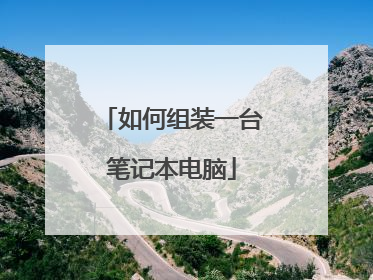
自己组装电脑步骤
自己组装电脑步骤?组装方法 安装前(最好是先洗一下手,或者摸一下金属物,释放人体本身上的静电,以免在组装计算机的时候击穿配件。)在动手组装电脑前,应先学习电脑的基本知识,包括硬件结构、日常使用的维护知识、常见故障处理、操作系统和常用软件安装等。安装配件装机要有自己的打算,不要盲目攀比,按实际需要购买配件。如选购机箱时,要注意内部结构合理化,便于安装,二要注意美观,颜色与其他配件相配。一般应选择立式机箱,不要使用已淘汰的卧式机箱,特别是机箱内的电源,它关系到整个电脑的稳定运行,其输出功率不应小于250W,有的处理器还要求使用300W的电源,应根据需要选择。除机箱电源外,另外需要的配件一般还有主板、CPU、内存、显卡、声卡(有的声卡主板中自带)、硬盘、光驱(有VCD光驱和DVD光驱)、软驱、数据线、信号线等。除了机器配件以外,还需要预备要用到的螺丝刀、尖嘴钳、镊子等工具。另外,还要在安装前,对室内准备好电源插头等。基本步骤组装电脑时,应按照下述的步骤有条不紊地进行:(1) 机箱的安装,主要是对机箱进行拆封,并且将电源安装在机箱里。(2) 主板的安装,将主板安装在机箱主板上。(3) CPU的安装,在主板处理器插座上插入安装所需的CPU,并且安装上散热风扇。(4) 内存条的安装,将内存条插入主板内存插槽中。(5) 显卡的安装,根据显卡总线选择合适的插槽。(6) 声卡的安装,市场主流声卡多为PCI插槽的声卡。(7) 驱动器的安装,主要针对硬盘、光驱和软驱进行安装。(8) 机箱与主板间的连线,即各种指示灯、电源开关线。PC喇叭的连接,以及硬盘、光驱和软驱电源线和数据线的连接。(9) 盖上机箱盖(理论上在安装完主机后,是可以盖上机箱盖了,但为了此后出问题的检查,最好先不加盖,而等系统安装完毕后再盖)。(10) 输入设备的安装,连接键盘鼠标与主机一体化。(11) 输出设备的安装,即显示器的安装。(12) 再重新检查各个接线,准备进行测试。(13) 给机器加电,若显示器能够正常显示,表明初装已经正确,此时进入BIOS进行系统初始设置。进行了上述的步骤,一般硬件的安装就已基本完成了,但要使电脑运行起来,还需要进行下面的安装步骤。(14) 分区硬盘和格式化硬盘。(15) 安装操作系统,如Windows 98或者Windows XP系统。(16) 安装操作系统后,安装驱动程序,如显卡、声卡等驱动程序。 (17) 进行72小时的烤机,如果硬件有问题,在72小时的烤机中会被发现。
新手如何组装台式电脑呢,下面详细解说一下。 第一步,购买你想要的配置。电脑主要配件有CPU、GPU、主板、内存、散热器、硬盘、电源、机箱、显示器、键鼠,选择合适自己的配件。注意购买配件时,各个配件之间的兼容性哦。(一些游戏官网上都有相应的电脑配置清单,可参考购买。)第二步,安装讲究从里往外、从小到大。先将CPU安装到主板上,再将散热器安装在主板上,然后将主板安装在机箱里,插上内存条、显卡,在合适的地方固定好硬盘和电源,至此,配件基本安装完毕。第三步,接插线。第二步安装完配件后,相应的配件都有傻瓜式的接口线头,都分别插到对应的主板接口上。至此,电脑主机算是安装完成,可以通电开机测试一下,倘若主机能运转起来,证明接口都插的正确,反之需要检查哪里没有插好。第四步,制作启动U盘。(制作需要一台可正常使用的电脑或直接淘宝购买一个启动盘)使用一个大于或等于8G的U盘,通过微软官网上的启动盘制作工具,将U盘制作为启动盘。在微软官网下载一个想要的系统放进U盘里,至此,启动盘制作完成。第五步,安装系统。将主机和显示器链接起来,将U盘插入主机,开机。首次开机会自动弹出安装界面,根据提示安装系统。第六步,系统安装完成后,开机,下载安装相应配件的驱动,可通过驱动人生等软件一键安装所有驱动,完成后,重启开机生效。 至此,你已经完成了一台电脑的从硬件到系统的安装过程。
DIY装机指的是自行选择电脑的各个硬件,这些硬件包括处理器、主板、内存、显卡、硬盘、机箱、电源等,在保证兼容、合理搭配的同时将所有的DIY硬件搭配组装为一台完整的电脑,也是所谓的“组装机”、“兼容机”,今天小编再来帮大家科普一下硬盘选购知识和硬盘知识,教你如何挑选合适的硬盘。 硬盘分为固态硬盘和机械硬盘以及混合硬盘三个类型,而绝大数的用户都是采用固态硬盘和机械硬盘双硬盘方案,现在混合硬盘市场需要很小,市场上装机常见主要是固态硬盘和机械硬盘,我们先来简单介绍一下这三个类型的硬盘知识吧。一、硬盘 选购 的类型:1、机械硬盘(HDD)是一款传统式硬盘,在没有固态硬盘之前都是搭配的机械硬盘,现在装机搭配机械硬盘多数作为储存副盘。机械硬盘的结构主要是由一个或者多个铝制或者玻璃制成的磁性碟片、磁头、转轴、磁头控制器、控制电机、数据转换器、接口以及缓存等几个部分组成。在机械硬盘在工作的时候,磁头悬浮在高速旋转的磁性碟片上进行读写数据。优点主要是容量大,价格便宜,技术成熟,硬盘破坏可做数据恢复,而缺点主要是速度相比固态硬盘要慢,发热大,噪音大,防震抗摔性差。2、固态硬盘(SSD)固态硬盘是在机械硬盘之后推出的一款新型硬盘,也是现在装机首选硬盘之一,都是设为主盘运用,大大提升系统速度。固态硬盘主要是由多个闪存芯片加主控以及缓存组成的阵列式储存,属于以固态电子储存芯片阵列制成的一种硬盘。优点主要是相比机械硬盘,读取速度更快,寻道时间更小,能够提升系统、软件、游戏等读写速度,静音、防震抗摔性佳,低功耗、轻便、发热小。而缺点主要是价格偏贵、容量较小,大储存需要的时候,往往需要搭配机械硬盘来运用。3、混合硬盘(SSHD)混合硬盘相当于机械硬盘和固态硬盘的结合产品,采用容量较小的闪存颗粒作为储存常用文件,而磁盘才是最为重要的储存介质,而闪存仅仅是起了缓冲的作用,将更多的常用文件保存到闪存内减小寻道时间,从而提升效率。混合硬盘优缺点主要是读写速度相比机械硬盘要快,但是速度不如固态硬盘,与机械硬盘同样,发热显著,有显著噪音,有震动。二、硬盘 选购 的品牌1、机械硬盘:西部数据(WD)、希捷(ST)2、固态硬盘:三星、Intel、浦科特、Toshiba、建兴、闪迪、金士顿、威刚、WD、影驰、七彩虹、台电等。一般来说,首选三星、intel、浦科特,不过价格偏贵,其次金士顿、闪迪、Toshiba等,性价比品牌可以影驰、威刚、台电、七彩虹等。三、硬盘 选购 的容量同价位情况下,机械硬盘的容量要比固态硬盘要大很多,因此大储存的情况下,必须搭配机械硬盘作为储存运用,除非你是土豪,直接购买大容量的固态硬盘。固态硬盘容量通常:120G、240G、320G、500G、1T、2T或者以上等。不过现在基本都是选用120G、240G容量为主,因为大容量的固态硬盘价格绝对让你怀疑人生,不过相信经过固态硬盘多年的发展,大容量会越来越主流,越来越便宜。机械硬盘容量通常:1T、2T、3T、4T或者以上等。一般基本都是选用1T、2T机械硬盘,再大的基本用不到,除非真有这样的储存需要。四、硬盘 选购 的接口机械硬盘现在都是SATA3接口,而固态硬盘常见的有:SATA 3接口,PCI-E接口,M.2接口,其中M.2之间也有不一样的规格,主要由2242、2260、2280三种规格。SATA3接口的固态硬盘是现在运用广泛的,而M.2接口固态硬盘慢慢主流起来,而PCI-E接口一般运用在高端机上,拥有更高的速度体验。五、硬盘 选购 的尺寸台式电脑机械硬盘都是3.5英寸,而SATA3接口的固态硬盘是2.5寸的,与笔记本的机械硬盘尺寸相似,因此也可以运用在笔记本上。PCI-E接口的固态硬盘只适于台式电脑,并不合适笔记本,而M.2和SATA的固态硬盘,台式电脑和笔记本都是通用的。不过对于现在的笔记本和台式电脑来说,M.2接口的固态硬盘外形小巧,打破了SATA接口带来的性能瓶颈,因此装机之家小编坚信,M.2接口的固态硬盘才是未来趋势。是什么决定了固态硬盘和机械硬盘速度?固态硬盘主要是颗粒与主控, 固态的颗粒与主控好坏决定了一款固态硬盘的性能,颗粒与主控越好,无疑固态硬盘的速度越强。SSD的颗粒的传统分类:SLC、MLC、TLC,SLC颗粒要强于MLC,而MLC颗粒又强于TLC,不过SLC颗粒在现在市场基本很少,(装机之家原创)主要是价格偏贵,现在中高端的固态还是MLC颗粒的天下,而TLC颗粒成本较低,性能与寿命不如MLC,定位市场入门级固态硬盘。SLC = Single-Level Cell ,即1bit/cell,速度快寿命长,价格超贵(约MLC 3倍以上的价格),约10万次擦写寿命。MLC = Multi-Level Cell,即2bit/cell,速度一般寿命一般,价格一般,约1000--3000次擦写寿命。 TLC = Trinary-Le
自己组装电脑对于小白来说,确实是一个技术活,如果没有一点点电脑组装经验,肯定无从下手的,想要找一篇装机教程并不难,那么我们跟着装机教程一步一步学习并实践,相信很快就可以将硬件组装一台完整的电脑。零基础如何组装电脑?相信您只要肯付出,那么肯定会组装一台心仪的电脑,并存有成就感。 DIY装机教程1、首先我们选购自行购买硬件,不懂电脑配置并不会搭配硬件的用户,可以在装机之家网站上找到适合自己的电脑配置。电脑组装之前,我们需要将所有硬件从包装盒取出,包括CPU、显卡、内存、主板、硬盘、机箱、电源等,下面我们来一个DIY硬件全家福。电脑硬件2、首先我们拿出主板,主板外观长这样,如下图所示。3、以intel处理器为例,AMD也可以参考安装,我们再取出CPU,并完成CPU与主板的安装,我们需要注意CPU上的两个凹槽,以便正确的安装到主板的CPU插槽中,如下图所示。4、我们将主板CPU插槽的拉杆打开插槽上盖,如下图所示,我们将CPU的两个凹槽对应CPU插槽中凸点,即可正确安装。5、CPU上的凹槽与主板上的CPU插槽凸点对齐即可。6、之后我们将拉杆拉回原处,这时黑色塑料上盖会自动弹开。7、如果CPU散热器底部没有硅脂,那么需要在CPU上涂抹散热硅脂。8、这时CPU与主板已经正确安装了。风扇以Intel原装风扇为例,散热器底部自带硅脂,这时我们将散热器安装,关于第三方的散热器安装,请参考散热器中说明书。9、intel原装散热器是塑料针脚卡扣与主板上的开孔固定的,安装十分方便。10、我们将散热器的塑料针脚卡扣与主板(CPU插槽四周)的四个圆孔对齐之后,分别以角线的方式用力往下压即可将CPU风扇固定到主板上,再将散热器的供电线连接至主板CPU FAN的插槽上。11、我们查看一下主板背部,检查下散热器是否正确安装了,如果黑色的塑料杆没有完全把白色的卡扣撑开那么说明没有安装到位,12、下面我们进行内存的安装,安装内存十分简单,一根内存任意安装到主板内存插槽中,如果需要安装两根内存,四根内存插槽,我们分别安装到黑色内存插槽或者白色内存插槽中,即可组建双通道内存。13、一般来说,内存插槽两边会有固定卡扣设计,安装内存之前,我们需要将卡扣按下(内存插槽两边有固定卡扣设计,请将两边卡扣都按下),14、此外,在安装内存的时候,我们需要内存金手指上面的缺口对应内存插槽上的凸点,这是防呆设计,反了插不进去的。15、内存安装完成,16、下面我们来安装M.2固态硬盘,主板上可以支持2242/2260/2280三种规格的M.2固态硬盘。M.2固态硬盘安装十分简单,插入M.2插槽中,将固态硬盘按下去,拧上螺丝。17、固态硬盘安装好之后,我们在拿出机箱,将机箱的侧板打开。18、将主板安装到机箱之前,我们首先在主板盒子中找到IO挡板,并将IO挡板固定机箱上。19、下面需要把铜螺柱固定到相应主板尺寸的螺丝孔,将主板孔位对应铜螺柱位置。20、我们将螺丝固定主板即可。21、如果机箱自带机箱风扇或者安装了一个风扇,我们将风扇供电线连接到主板的“SYS_FAN”接口,如下图所示。22、接下来我们连接机箱的前置音频接口,标识为HD AUDIO字样,如下图所示。23、找到主板上的前置音频的插针(与前置音频接口对应的插针,一般主板上有标识),USB2.0接口也类似的方法,主板上有标注USB2.0插针,插入即可,24、再找到机箱的前置USB3.0接口,插入主板上的USB3.0插槽上,主板会有USB3.0标识,并有防呆设计。25、关于主板的跳线,分别为POWER SW电源开关、LED POWER+/-电源指示灯、H.D.D LED硬盘指示灯、PESET SW重启,对于新手装机用户,这是最难的,由于每个主板连接有所不同,请参考你主板说明书连接,此外主板上也有标识。跳线接法请阅读:机箱线怎么接主板 DIY电脑机箱跳线与主板连接图解26、最后我们在安装独立显卡,没有独立显卡的朋友请跳过,首先我们打开显卡PCI-EX16插槽尾部的固定卡扣,显卡安装到位之后,固定卡扣会自动扣上。27、我们将显卡插入PCI-E X16插槽中,并使用螺丝固定。28、最后我们来安装电源了,这款机箱采用下置电源设计,我们安装电源的时候,需要注意电源风扇的方向,电源风扇向下吹才是正确的安装方法。29、我们找到电源的24pin线,并插入主板对应的24pin插槽中,如下图所示。30、再找到电源上的8pin CPU线(接口上有CPU标识),插入靠近8pin CPU接口中,如下图所示。如果是主板4PIN CPU的插槽,那么可以将8pin CPU线接口处分解。30、找到PCI-E的供电线,按需接入显卡外置供电线。31、电脑已经完成组装,我们连接显示器、键鼠等,开始对电脑做系统吧。 以上就是分享的装机,手把手教您电脑组装教程,在电脑组装的过程中,一定要细心,遇到不懂的地方可以参考硬件说明书。其实组装一台电脑并不难,跟着装机图解教程一步一步肯定可以组装一台称心如意的电脑。
1、首先我们取出主板,将CPU插槽旁边的拉杆向下压,然后向外拉即可解锁。 2、打开CPU插槽的盖子3、我们拿出intel CPU,注意如下图标注的红色方框位置,CPU左下方一个“三角”图标,(装机之家原创)需要对应主板上标注的“三角”或者“圆形”标识。注:CPU两边有半圆形的缺口,这是CPU防呆设计,如果CPU安装反了是放不进去的。4、主板上一般都会有三角形或者圆形的标注,与CPU的“三角”图标对应安装就可以了。4、将CPU放入主板CPU插槽的时候要对准放入,确保CPU已经完全在插槽中。这时我们可以看到CPU两边半圆形的防呆缺口已经对应主板插槽两边“小耳朵”。5、我们将拉杆恢复到之前的位置,完成安装。6、这时候上面的小黑塑料盖子会自动弹出。小白:小黑塑料盖子还有用吗?我:扔到垃圾桶! 7、完成CPU安装。
新手如何组装台式电脑呢,下面详细解说一下。 第一步,购买你想要的配置。电脑主要配件有CPU、GPU、主板、内存、散热器、硬盘、电源、机箱、显示器、键鼠,选择合适自己的配件。注意购买配件时,各个配件之间的兼容性哦。(一些游戏官网上都有相应的电脑配置清单,可参考购买。)第二步,安装讲究从里往外、从小到大。先将CPU安装到主板上,再将散热器安装在主板上,然后将主板安装在机箱里,插上内存条、显卡,在合适的地方固定好硬盘和电源,至此,配件基本安装完毕。第三步,接插线。第二步安装完配件后,相应的配件都有傻瓜式的接口线头,都分别插到对应的主板接口上。至此,电脑主机算是安装完成,可以通电开机测试一下,倘若主机能运转起来,证明接口都插的正确,反之需要检查哪里没有插好。第四步,制作启动U盘。(制作需要一台可正常使用的电脑或直接淘宝购买一个启动盘)使用一个大于或等于8G的U盘,通过微软官网上的启动盘制作工具,将U盘制作为启动盘。在微软官网下载一个想要的系统放进U盘里,至此,启动盘制作完成。第五步,安装系统。将主机和显示器链接起来,将U盘插入主机,开机。首次开机会自动弹出安装界面,根据提示安装系统。第六步,系统安装完成后,开机,下载安装相应配件的驱动,可通过驱动人生等软件一键安装所有驱动,完成后,重启开机生效。 至此,你已经完成了一台电脑的从硬件到系统的安装过程。
DIY装机指的是自行选择电脑的各个硬件,这些硬件包括处理器、主板、内存、显卡、硬盘、机箱、电源等,在保证兼容、合理搭配的同时将所有的DIY硬件搭配组装为一台完整的电脑,也是所谓的“组装机”、“兼容机”,今天小编再来帮大家科普一下硬盘选购知识和硬盘知识,教你如何挑选合适的硬盘。 硬盘分为固态硬盘和机械硬盘以及混合硬盘三个类型,而绝大数的用户都是采用固态硬盘和机械硬盘双硬盘方案,现在混合硬盘市场需要很小,市场上装机常见主要是固态硬盘和机械硬盘,我们先来简单介绍一下这三个类型的硬盘知识吧。一、硬盘 选购 的类型:1、机械硬盘(HDD)是一款传统式硬盘,在没有固态硬盘之前都是搭配的机械硬盘,现在装机搭配机械硬盘多数作为储存副盘。机械硬盘的结构主要是由一个或者多个铝制或者玻璃制成的磁性碟片、磁头、转轴、磁头控制器、控制电机、数据转换器、接口以及缓存等几个部分组成。在机械硬盘在工作的时候,磁头悬浮在高速旋转的磁性碟片上进行读写数据。优点主要是容量大,价格便宜,技术成熟,硬盘破坏可做数据恢复,而缺点主要是速度相比固态硬盘要慢,发热大,噪音大,防震抗摔性差。2、固态硬盘(SSD)固态硬盘是在机械硬盘之后推出的一款新型硬盘,也是现在装机首选硬盘之一,都是设为主盘运用,大大提升系统速度。固态硬盘主要是由多个闪存芯片加主控以及缓存组成的阵列式储存,属于以固态电子储存芯片阵列制成的一种硬盘。优点主要是相比机械硬盘,读取速度更快,寻道时间更小,能够提升系统、软件、游戏等读写速度,静音、防震抗摔性佳,低功耗、轻便、发热小。而缺点主要是价格偏贵、容量较小,大储存需要的时候,往往需要搭配机械硬盘来运用。3、混合硬盘(SSHD)混合硬盘相当于机械硬盘和固态硬盘的结合产品,采用容量较小的闪存颗粒作为储存常用文件,而磁盘才是最为重要的储存介质,而闪存仅仅是起了缓冲的作用,将更多的常用文件保存到闪存内减小寻道时间,从而提升效率。混合硬盘优缺点主要是读写速度相比机械硬盘要快,但是速度不如固态硬盘,与机械硬盘同样,发热显著,有显著噪音,有震动。二、硬盘 选购 的品牌1、机械硬盘:西部数据(WD)、希捷(ST)2、固态硬盘:三星、Intel、浦科特、Toshiba、建兴、闪迪、金士顿、威刚、WD、影驰、七彩虹、台电等。一般来说,首选三星、intel、浦科特,不过价格偏贵,其次金士顿、闪迪、Toshiba等,性价比品牌可以影驰、威刚、台电、七彩虹等。三、硬盘 选购 的容量同价位情况下,机械硬盘的容量要比固态硬盘要大很多,因此大储存的情况下,必须搭配机械硬盘作为储存运用,除非你是土豪,直接购买大容量的固态硬盘。固态硬盘容量通常:120G、240G、320G、500G、1T、2T或者以上等。不过现在基本都是选用120G、240G容量为主,因为大容量的固态硬盘价格绝对让你怀疑人生,不过相信经过固态硬盘多年的发展,大容量会越来越主流,越来越便宜。机械硬盘容量通常:1T、2T、3T、4T或者以上等。一般基本都是选用1T、2T机械硬盘,再大的基本用不到,除非真有这样的储存需要。四、硬盘 选购 的接口机械硬盘现在都是SATA3接口,而固态硬盘常见的有:SATA 3接口,PCI-E接口,M.2接口,其中M.2之间也有不一样的规格,主要由2242、2260、2280三种规格。SATA3接口的固态硬盘是现在运用广泛的,而M.2接口固态硬盘慢慢主流起来,而PCI-E接口一般运用在高端机上,拥有更高的速度体验。五、硬盘 选购 的尺寸台式电脑机械硬盘都是3.5英寸,而SATA3接口的固态硬盘是2.5寸的,与笔记本的机械硬盘尺寸相似,因此也可以运用在笔记本上。PCI-E接口的固态硬盘只适于台式电脑,并不合适笔记本,而M.2和SATA的固态硬盘,台式电脑和笔记本都是通用的。不过对于现在的笔记本和台式电脑来说,M.2接口的固态硬盘外形小巧,打破了SATA接口带来的性能瓶颈,因此装机之家小编坚信,M.2接口的固态硬盘才是未来趋势。是什么决定了固态硬盘和机械硬盘速度?固态硬盘主要是颗粒与主控, 固态的颗粒与主控好坏决定了一款固态硬盘的性能,颗粒与主控越好,无疑固态硬盘的速度越强。SSD的颗粒的传统分类:SLC、MLC、TLC,SLC颗粒要强于MLC,而MLC颗粒又强于TLC,不过SLC颗粒在现在市场基本很少,(装机之家原创)主要是价格偏贵,现在中高端的固态还是MLC颗粒的天下,而TLC颗粒成本较低,性能与寿命不如MLC,定位市场入门级固态硬盘。SLC = Single-Level Cell ,即1bit/cell,速度快寿命长,价格超贵(约MLC 3倍以上的价格),约10万次擦写寿命。MLC = Multi-Level Cell,即2bit/cell,速度一般寿命一般,价格一般,约1000--3000次擦写寿命。 TLC = Trinary-Le
自己组装电脑对于小白来说,确实是一个技术活,如果没有一点点电脑组装经验,肯定无从下手的,想要找一篇装机教程并不难,那么我们跟着装机教程一步一步学习并实践,相信很快就可以将硬件组装一台完整的电脑。零基础如何组装电脑?相信您只要肯付出,那么肯定会组装一台心仪的电脑,并存有成就感。 DIY装机教程1、首先我们选购自行购买硬件,不懂电脑配置并不会搭配硬件的用户,可以在装机之家网站上找到适合自己的电脑配置。电脑组装之前,我们需要将所有硬件从包装盒取出,包括CPU、显卡、内存、主板、硬盘、机箱、电源等,下面我们来一个DIY硬件全家福。电脑硬件2、首先我们拿出主板,主板外观长这样,如下图所示。3、以intel处理器为例,AMD也可以参考安装,我们再取出CPU,并完成CPU与主板的安装,我们需要注意CPU上的两个凹槽,以便正确的安装到主板的CPU插槽中,如下图所示。4、我们将主板CPU插槽的拉杆打开插槽上盖,如下图所示,我们将CPU的两个凹槽对应CPU插槽中凸点,即可正确安装。5、CPU上的凹槽与主板上的CPU插槽凸点对齐即可。6、之后我们将拉杆拉回原处,这时黑色塑料上盖会自动弹开。7、如果CPU散热器底部没有硅脂,那么需要在CPU上涂抹散热硅脂。8、这时CPU与主板已经正确安装了。风扇以Intel原装风扇为例,散热器底部自带硅脂,这时我们将散热器安装,关于第三方的散热器安装,请参考散热器中说明书。9、intel原装散热器是塑料针脚卡扣与主板上的开孔固定的,安装十分方便。10、我们将散热器的塑料针脚卡扣与主板(CPU插槽四周)的四个圆孔对齐之后,分别以角线的方式用力往下压即可将CPU风扇固定到主板上,再将散热器的供电线连接至主板CPU FAN的插槽上。11、我们查看一下主板背部,检查下散热器是否正确安装了,如果黑色的塑料杆没有完全把白色的卡扣撑开那么说明没有安装到位,12、下面我们进行内存的安装,安装内存十分简单,一根内存任意安装到主板内存插槽中,如果需要安装两根内存,四根内存插槽,我们分别安装到黑色内存插槽或者白色内存插槽中,即可组建双通道内存。13、一般来说,内存插槽两边会有固定卡扣设计,安装内存之前,我们需要将卡扣按下(内存插槽两边有固定卡扣设计,请将两边卡扣都按下),14、此外,在安装内存的时候,我们需要内存金手指上面的缺口对应内存插槽上的凸点,这是防呆设计,反了插不进去的。15、内存安装完成,16、下面我们来安装M.2固态硬盘,主板上可以支持2242/2260/2280三种规格的M.2固态硬盘。M.2固态硬盘安装十分简单,插入M.2插槽中,将固态硬盘按下去,拧上螺丝。17、固态硬盘安装好之后,我们在拿出机箱,将机箱的侧板打开。18、将主板安装到机箱之前,我们首先在主板盒子中找到IO挡板,并将IO挡板固定机箱上。19、下面需要把铜螺柱固定到相应主板尺寸的螺丝孔,将主板孔位对应铜螺柱位置。20、我们将螺丝固定主板即可。21、如果机箱自带机箱风扇或者安装了一个风扇,我们将风扇供电线连接到主板的“SYS_FAN”接口,如下图所示。22、接下来我们连接机箱的前置音频接口,标识为HD AUDIO字样,如下图所示。23、找到主板上的前置音频的插针(与前置音频接口对应的插针,一般主板上有标识),USB2.0接口也类似的方法,主板上有标注USB2.0插针,插入即可,24、再找到机箱的前置USB3.0接口,插入主板上的USB3.0插槽上,主板会有USB3.0标识,并有防呆设计。25、关于主板的跳线,分别为POWER SW电源开关、LED POWER+/-电源指示灯、H.D.D LED硬盘指示灯、PESET SW重启,对于新手装机用户,这是最难的,由于每个主板连接有所不同,请参考你主板说明书连接,此外主板上也有标识。跳线接法请阅读:机箱线怎么接主板 DIY电脑机箱跳线与主板连接图解26、最后我们在安装独立显卡,没有独立显卡的朋友请跳过,首先我们打开显卡PCI-EX16插槽尾部的固定卡扣,显卡安装到位之后,固定卡扣会自动扣上。27、我们将显卡插入PCI-E X16插槽中,并使用螺丝固定。28、最后我们来安装电源了,这款机箱采用下置电源设计,我们安装电源的时候,需要注意电源风扇的方向,电源风扇向下吹才是正确的安装方法。29、我们找到电源的24pin线,并插入主板对应的24pin插槽中,如下图所示。30、再找到电源上的8pin CPU线(接口上有CPU标识),插入靠近8pin CPU接口中,如下图所示。如果是主板4PIN CPU的插槽,那么可以将8pin CPU线接口处分解。30、找到PCI-E的供电线,按需接入显卡外置供电线。31、电脑已经完成组装,我们连接显示器、键鼠等,开始对电脑做系统吧。 以上就是分享的装机,手把手教您电脑组装教程,在电脑组装的过程中,一定要细心,遇到不懂的地方可以参考硬件说明书。其实组装一台电脑并不难,跟着装机图解教程一步一步肯定可以组装一台称心如意的电脑。
1、首先我们取出主板,将CPU插槽旁边的拉杆向下压,然后向外拉即可解锁。 2、打开CPU插槽的盖子3、我们拿出intel CPU,注意如下图标注的红色方框位置,CPU左下方一个“三角”图标,(装机之家原创)需要对应主板上标注的“三角”或者“圆形”标识。注:CPU两边有半圆形的缺口,这是CPU防呆设计,如果CPU安装反了是放不进去的。4、主板上一般都会有三角形或者圆形的标注,与CPU的“三角”图标对应安装就可以了。4、将CPU放入主板CPU插槽的时候要对准放入,确保CPU已经完全在插槽中。这时我们可以看到CPU两边半圆形的防呆缺口已经对应主板插槽两边“小耳朵”。5、我们将拉杆恢复到之前的位置,完成安装。6、这时候上面的小黑塑料盖子会自动弹出。小白:小黑塑料盖子还有用吗?我:扔到垃圾桶! 7、完成CPU安装。

